HIK – CONNECT DOMAIN
Sau khi hãng camera Hikvision cho ra đời tên miền miễn phí Hik-connect vào năm 2017. Tên miền này đã được nhiều công ty kinh doanh camera quan sát lựa chọn để cài đặt và cấu hình cho khách hàng của họ.Thứ nhất là không cần tốn chi phí cho việc gia hạn tên miền camera hằng năm. Thứ 2 là không cần mở port, cấu hình modem…tốn thời gian rất nhiều.
Đang xem: Tải phần mềm hik-connect trên máy tính
Có lẽ đây là tên miền free mà ổn định nhất của Hikvision từ trước tới nay. Vì thế việc cấu hình cài đặt Hik-Connecttrở nên cần thiết cho các bạn kỹ thuật viên cũng như quý khách hàng mua camera về tự lắp đặt.
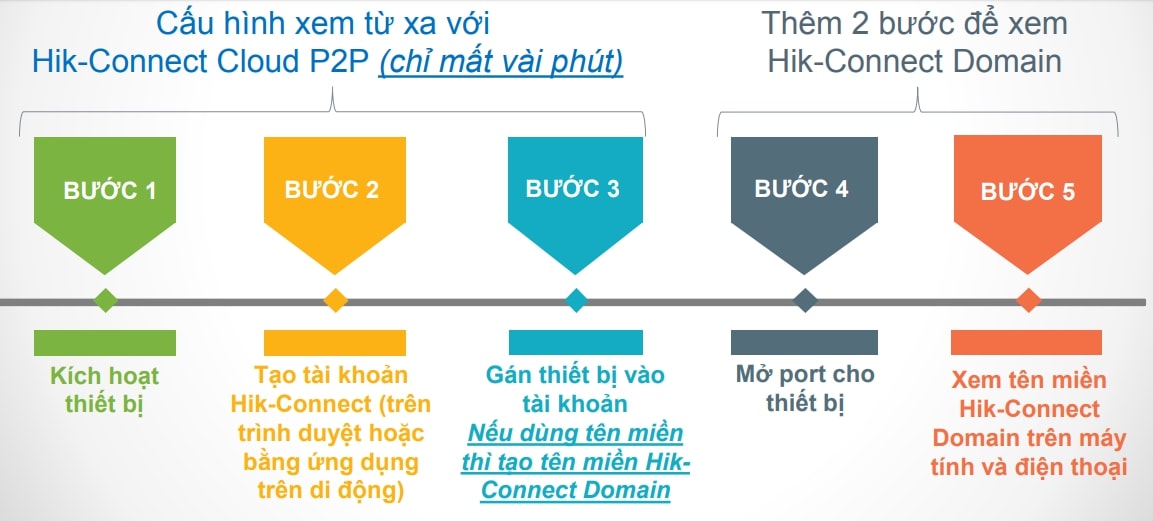
Nền tảng Hik-Connect cho phép tạo tên miền miễn phí trọn đời cho tất cả các sản phẩm của Hikvision tương thích với các môi trường mạng phức tạp.Thao tác tạo tên miền đơn giản, quản lý thuận tiện…
Một số ưu điểm của tên miền Hik-Connect đó là:
*** Cho phép tạo tên miền miễn phí trọn đời cho tất cả các sản phẩm của Hikvision Tương thích với các môi trường mạng phức tạp
*** Thao tác tạo tên miền đơn giản, quản lý thuận tiện…
*** Mô hình Cloud có ưu điểm là không cần mở port, nhưng tốc độ xem và chất lượng hình ảnh thấp hơn so với hình thức dùng tên miền.
*** Mô hình dùng tên miền yêu cầu phải mở port , chất lượng hình ảnh và tốc độ xem cao hơn.
*** Chia sẽ xem camera bằng Hik-connect trên nhiều thiết bị điện thoại hoặc máy tính bảng.
*** Cung cấp các giải pháp cho các vị trí lắp camera không có internet.

Để giúp các bạn kỹ thuật cũng như quý khách hàng. Trong bài viết này bộ phận kỹ thuật của công ty sẽ hướng dẫn các bạn từ A tới Z việc cài đặt và sử dụng dịch vụ Hik-connect.Bạn có thể dùng cho camera ip ( không dây và có dây ) hoặc đầu ghi hikvision đều được nhé.
Để sử dụng Hik conect bạn cần chuẩn bị các yêu cầu sau.
+ Kết nối thiết bị muốn cài Hik-connect vào hệ thống mạng Internet. Không phân biệt modem chính hay phụ.
+ Bạn cần máy tính hoặc điện thoại để đăng ký và cài đặt tên miền miễn phí này.
+ Các thiết bị xem camera qua tên miền Hik-connect như: Điện thoại, Ipad, máy tính…
VIDEO HƯỚNG DẪN CÀI ĐẶT TÊN MIỀN HIK-CONNECT TRÊN MỌI THIẾT BỊ
I.Kích hoạt chế độ hik – connect trên thiết bị ( camera ip hoặc đầu thu camera ).
Bạn có thể kích hoạt bằng 3 cách, mình sẽ hướng dẫn bên dưới. Bạn có dụng cụ nào thì làm theo hướng dẫn đó nhé.
1. Kích hoạt tên miền Hik connect bằng màn hình.
Cách này chủ yếu là dùng cho đầu ghi camera hikvision nhé. Sau khi kết nối đầu thu camera với tivi ban làm theo các bước sau:
+ Bước 1: Trên giao diện chính của đầu ghi hình chúng ta nhấn Chuột phải >> Chọn Menu để tới trung tâm Menu chính.
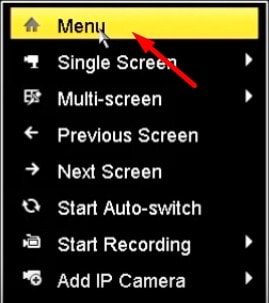
+ Bước 2: Nếu đầu ghi của bạn có đặt mật khẩu thì thì nó sẽ hỏi mật khẩu. Nhập mật khẩu của đầu ghi vào. Nếu quên mật khẩu thì tham khảo bài viết “ Reset mật khẩu đầu ghi hikvision “.
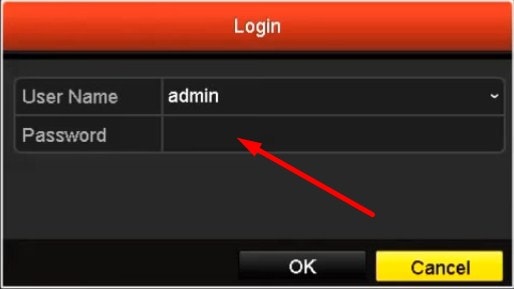
+ Bước 3: Chọn vào mục Configuration để cài đặt. Trong mục Configuration này sẽ có rất nhiều cài đặt như mạng, báo động,… và có cả hik – connect trong đó.
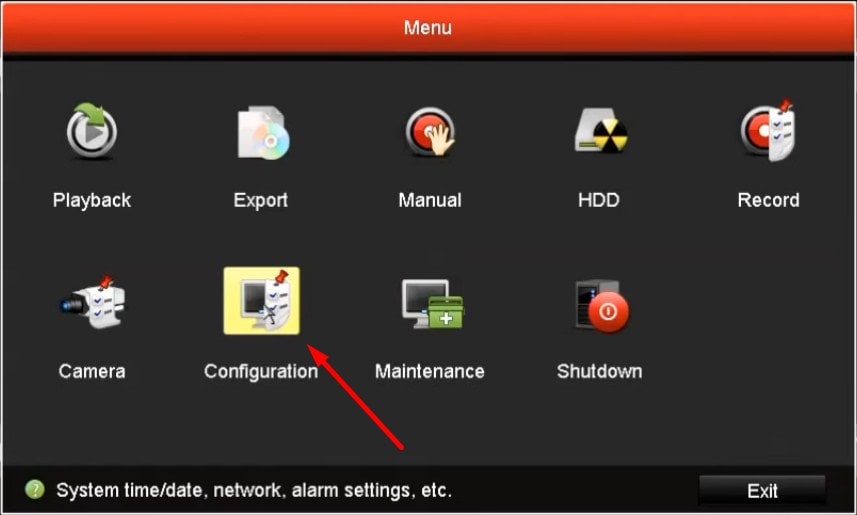
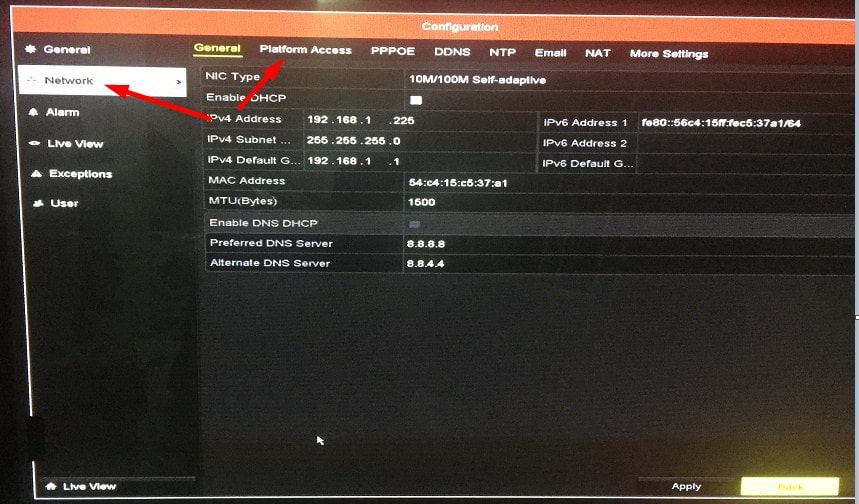
+ Bước 5: Khi vào trong giao diện chính của hik-connect thì chúng ta chọn đầy đủ như sau.
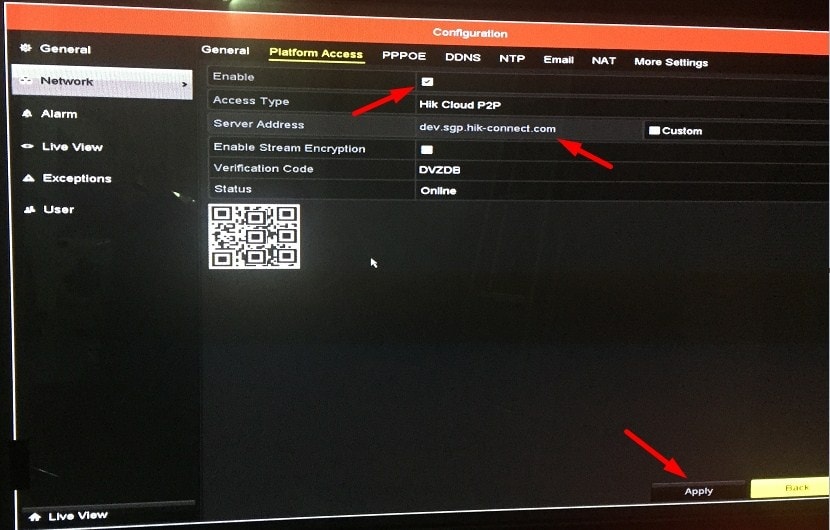
*** Enble: Cách bạn phải tích vào ô này để bật dịch vụ hik-connect. Nếu chúng ta không tích vào ô này coi như là chưa bật
*** Access Type: Chọn Hik Cloud P2P chính là dịch vụ Hik-connect
*** Sever Address: Các bạn để mặc định. Nếu chưa điền gì các bạn điền dev.sgp.hik-connect.com
*** Enble Stream Encryption: Mã hóa thông tin bằng cách sử dụng giao thức https. Thường thì không cần chọn
*** Verification Code: Mật khẩu của hik-connect. Các bạn lưu vào sau này sẽ cần đến.
*** Status: Sau khi chọn các thứ bên trên và nhấn Apply, nếu Status báo online thì tức là ta đã kích hoạt chế độ này trên đầu thành công. Nếu bạn đã làm như vậy mà trạng thái vẫn offline thì bạn quay sang mục Genaral đổi DNS sang dạng 8.8.8.8 và 8.8.4.4 lưu lại là được nhé.
2. Kích hoạt dịch vụ Hik-Connect bằng phần mềm IVMS 4200.
IVMS 4200 là phần mềm xem camera Hikvision trên máy tính, nếu bạn nào chưa biết cách dùng phần mềm này thì tham khảo bài viết “ Hướng dẫn cài đặt và sử dụng phần mềm IVMS 4200 “.
+ Bước 1: Chúng ta bật phần mềm iVMS-4200. Nếu lần đầu tiên chúng ta đăng nhập thì nó sẽ bắt ta tạo mật khẩu ta sẽ tạo mật khẩu. Sau khi tạo xong nó sẽ đưa ta vào giao diện chính.
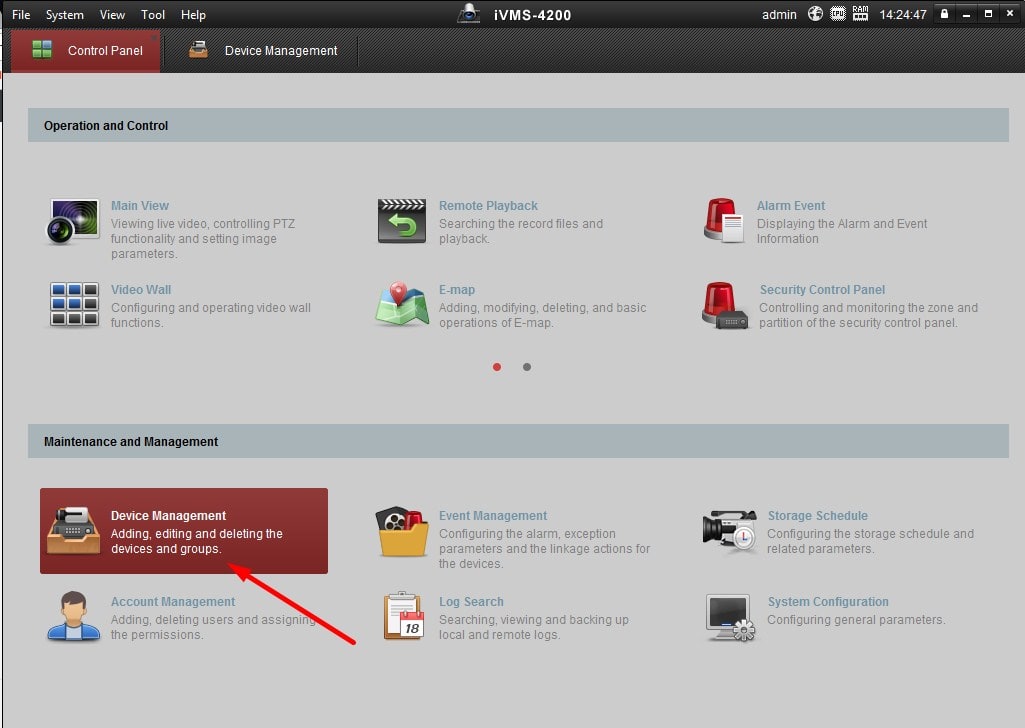
+ Bước 2: Nếu camera hoặc đầu ghi của bạn đã kết nối với mạng internet thì nó sẽ hiện lên một địa chỉ IP như dòng khoanh đỏ bên dưới của mình.Chúng ta sẽ thêm địa chỉ IP đó vào phần mềm này để điều khiển đầu ghi hình luôn bằng cách nhấn vào nút Add Client.
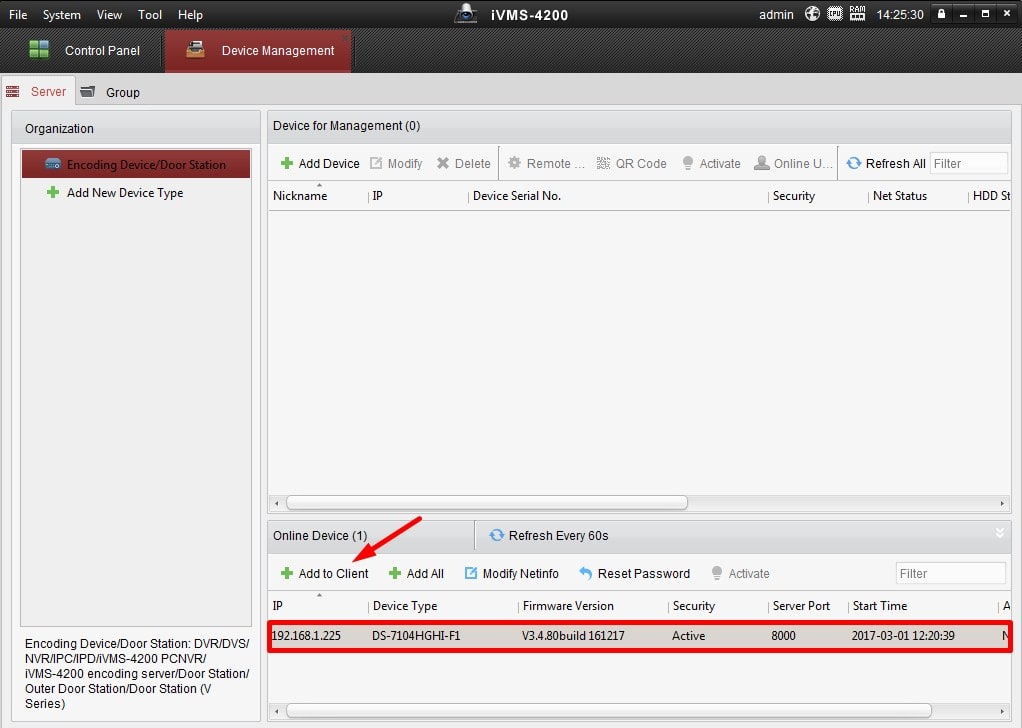
+ Bước 3: Chúng ta điền đầy đủ thông số như hình bên dưới.
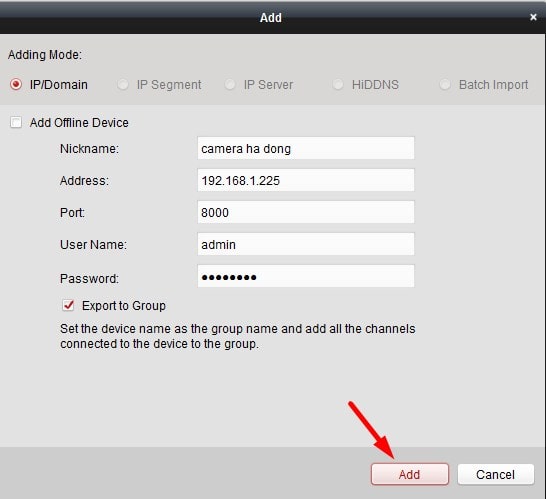
***Nick Name: Điền gì cũng được
***Address: Là địa chỉ IP của đầu ghi. Nó sẽ hiện sẵn ở đó rồi không phải sửa gì
***Port: Port mặc đinh là 8000
***User:Tên đăng nhập của đầu ghi mặc định là admin
***Pass:Mật khẩu của đầu ghi
Xong chúng ta nhấn Add
+ Bước 4: Nếu thêm đúng nó sẽ xuất hiện thêm một địa chỉ IP bên trên với dãy số seri của đầu ghi. Chúng ta kích vào chữ Remote… để bắt đầu truy cập vào đầy ghi hình.
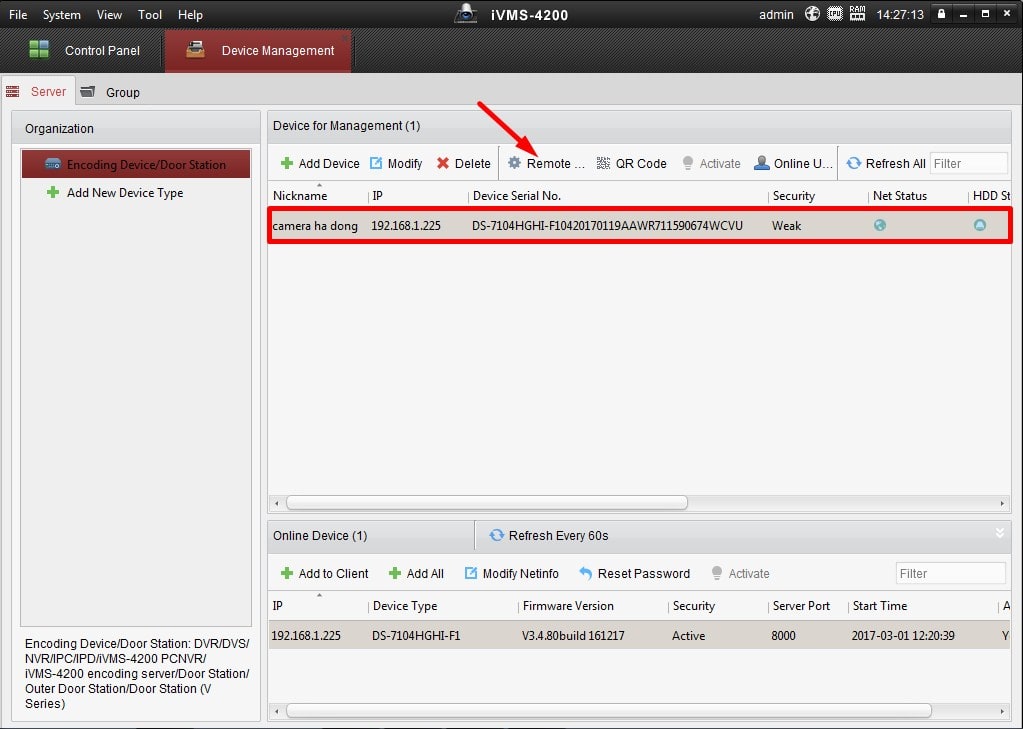
+ Bước 5: Trong mục Remote chúng ta chọn như sau.
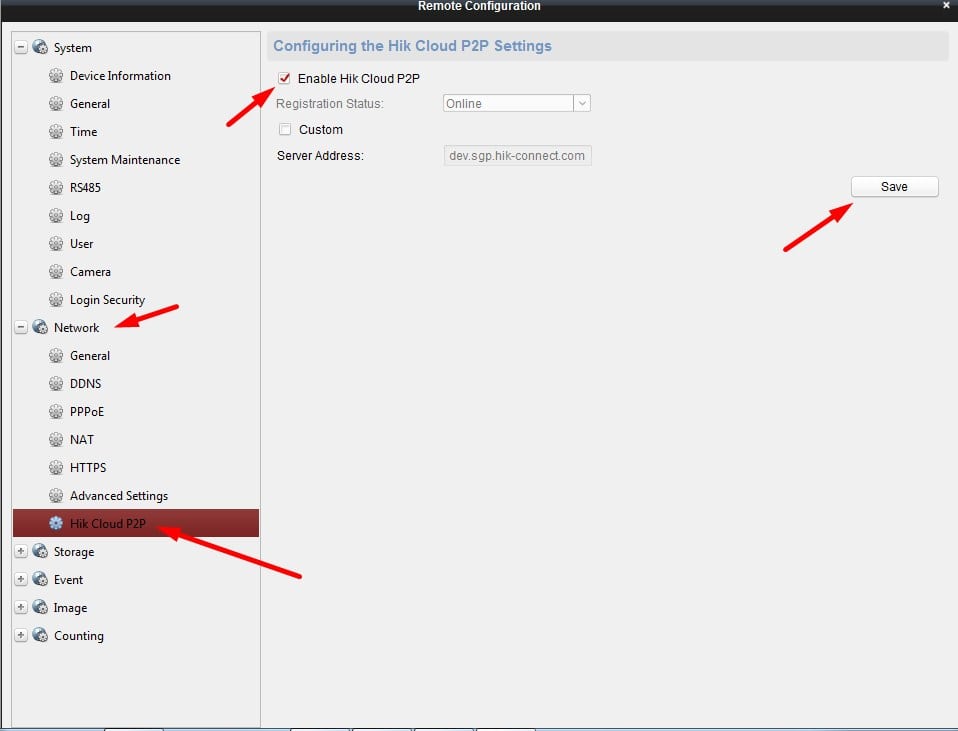
* Vào mục Network
** Vào mục Hik Cloud P2P
*** Chọn tích vào ô Enble Hik Cloud P2P
Save lại.Nếu chúng ta thấy chữ Online ở mục Registrain Status tức là ta đã kích hoạt hik-connect trên đầu thành công.
3. Kích hoạt dịch vụ Hik-connect trên trình duyệt Web.
Để xem được camera trên trình duyệt web như: Internet Explorer, Google Chorme… thì bạn cần tham khảo các bài viết mình có để link để hiểu rỏ hơn về vấn đề này nhé.
Đối với dòng camera Hikvision thì bạn có thể dùng điện thoại thông minh của mình để làm việc này thay máy tính đều được nhé. Ở đây mình hướng dẫn trên giao diện máy tính, trên điện thoại bạn làm tương tự nhé.
+ Bước 1: Các bạn dùng một trình duyệt bất bỳ và đăng nhập vào địa chỉ IP của đầu ghi thông qua trình duyệt đó. Nếu bạn không biết địa chỉ IP đầu ghi hình là gì các bạn có thể tìm theo hướng dẫn sau: Tìm địa chỉ IP đầu ghi camera “
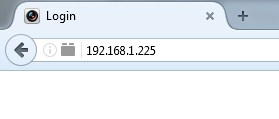
Ở đây địa chỉ IP của đầu ghi mình là 192.168.1.225
+ Bước 2: Nếu vào đúng nó sẽ hỏi User và mật khẩu đăng nhập của đầu ghi hình. Chúng ta sẽ đăng nhập bằng user và pass của đầu ghi hình rồi nhấn login.
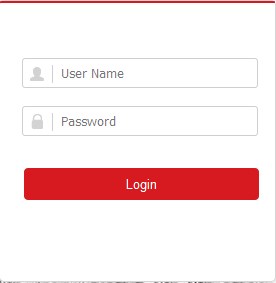
+ Bước 3: Nếu đăng nhập đúng nó sẽ đưa chúng ta tới giao diện của đầu ghi hình. Chúng ta kích vào dòng Configuration để cài đặt.
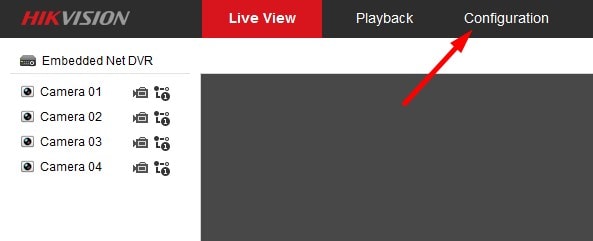
+ Bước 4: Trong mục Configuratin các bạn làm lần lượt như sau.
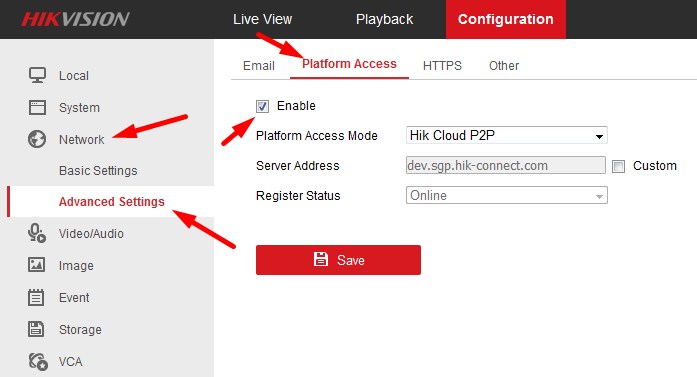
* Vào mục Network
** Vào mục Advanced Settings
*** Vào mục Platform Access
Tiếp theo là
*** Enable: Lưu ý phải tích vào dòng này để bật hik-connect
*** Platform Access Mode: Các bạn chọn Hik-Cloud P2P (Chính là Hik-connect)
*** Server Address: Sever mặc định không cần sửa
*** Register Status: Sau khi các bạn lưu các tùy chọn này nó sẽ hiện chữ Online tức là ta đã kích hoạt thành công.
Vậy là mình đã hướng dẫn 3 cách để kích hoạt chế độ hik-connect trên đầu thu hoặc camera rồi đấy. Bạn có dụng cụ gì thì dùng đó nhé. Đây mới chỉ là một trong các bước để cài tên miền hik-connect bạn nhé. Vui lòng xem các phần tiếp theo để xem được camera trên điện thoại bằng Free Domai Hikconnect.
II. Tải ( Download ) phần mềm Hikconnect về điện thoại.
Sau khi kích hoạt thành công dịch vụ hik-connect trên các thiết bị như đầu ghi hik, camera ip hik ( có dây hoặc không dây ). Công việc tiếp theo bạn cần thực hiện đó là tải ứng dụng hik-connect về điện thoại. Mình sẽ hướng dẫn các bạn tải trên 2 dòng điện thoại phổ biến hiện nay đó là Android và IOS.
1. Tải hik-connect trên điện thoại Iphone, Ipad ( IOS).
Để tải được app hikconnect trên iphone bạn cần có một tài khoản Icloud, cái này ai dùng điện thoại của apple đều biết sử dụng đúng không ạ. Tải Hik connect cũng giống như tải Facebook, Zalo vậy thôi.
+ Bước 1:Trên điện thoại iPhone các bạn tìm đến biểu tượngApp Storevà nhấp vào đó.
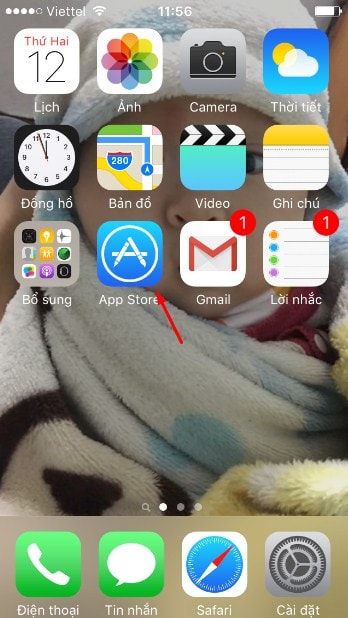
+ Bước 2:Chúng ta tìm tên phần mềm mang tên hik-connect vè tải về, nếu appstore yêu cầu bạn nhập icloud thì bạn nhập hoặc bạn dùng dấu vân tay để đồng ý tải về nhé.
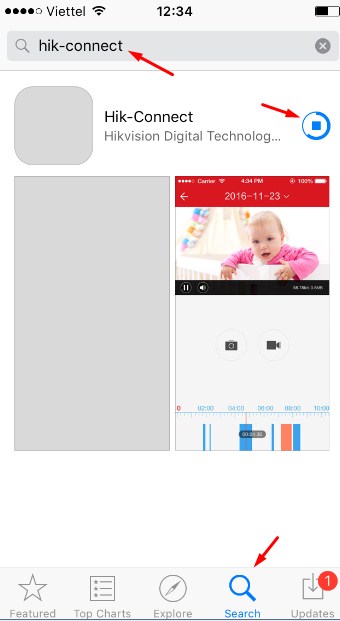
+ Bước 3: Đợi một látsau khi tải về các bạn nhấn OPEN để mở phần mềm lên để cài đặt.
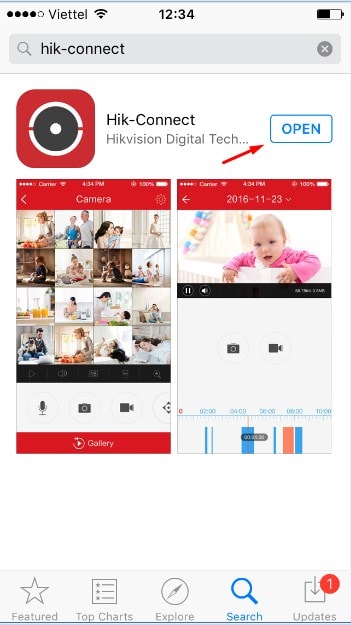
Như vậy là bạn đã tải xong phần mềm hik-conect trên iphone rồi đó. Ipad các bạn làm tương tự nha.
2. Download phần mềm hik-connect trên điện thoại android ( Samsung, Htc, Sony…)
Đối với Android thì việc tải về đơn giản hơn, bạn chỉ cần có 1 tải khoản Gmail hoặc không cần cũng có thể tải về.
+ Bước 1:Trên điện thoại android của bạn bạn tìm đến mụcCH Play.
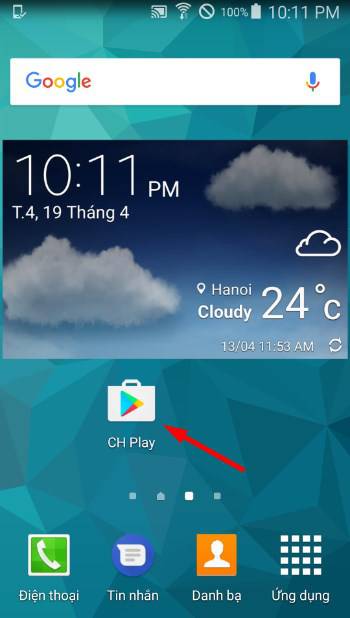
+ Bước 2:Chúng ta tìm tên phần mềm hik-connect và tải về. Bước tải về này tương tự như một phần mềm bình thường. Nếu muốn mở ngay bạn có thể bấm mở phần mềm trên CHPlay luôn nhé.
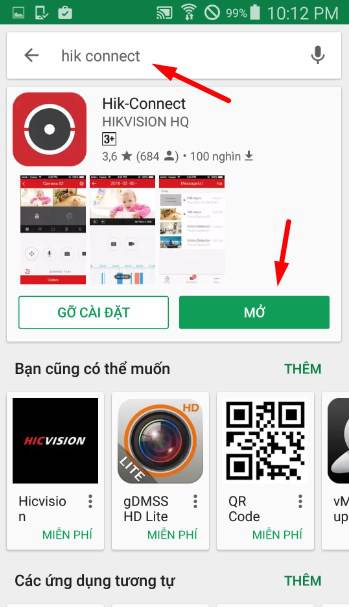
Nếu tải xong trên màn hình xuất hiện biểu tương hik-connect như này thì các bạn đã tải thành công rồi. Các bạn nhấn vào phần mềm đó để mở.
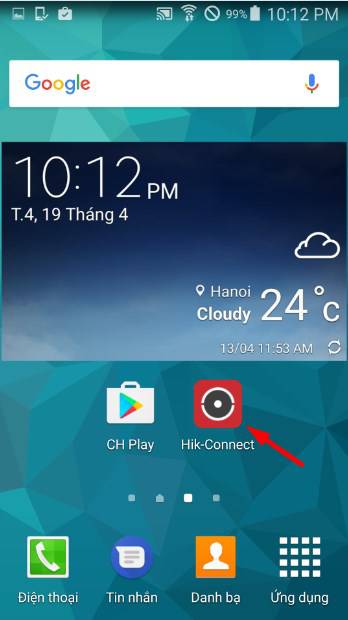
Như vậy là mình đã tải được ứng dụng Hik-Connect trên điện thoại rồi đấy. Bạn có thể làm rất nhiều việc để cấu hình camera hoặc đầu ghi camera hikvision trên ứng dụng này. Ngoài việc xem camera nhé. Chúng ta sang bước tiếp theo nào, ghi ra thì có vẻ dài dòng nhưng làm thì rất nhanh. Các bạn cố gắng theo nhé, không phí thời gian của các bạn đâu.
III. Đăng ký tài khoản Hik-Connect.
Sau khi kích hoạt và tải xong ứng dụng hik connect. Để mà sử dụng được dịch vụ hik-connect Free này bạn cần đăng ký một tài khoản, cái này cũng giống như ban đăng ký một tài khoản FB vậy thôi. Mình sẽ hướng dẫn các bạn 2 cách được dùng nhiều để đăng ký đó là đăng ký trên Website của hãng hoặc là dùng điện thoại đăng ký ngay trên phần mềm hik-connect nhé.
1. Đăng ký dịch vụ hik-connect trên trang Web của Hikvision.
+ Bước 1: Mở một trình duyệt web bất kì (google chorme, coccoc, firefox…) và đăng nhập vào địa chỉ tên miền của hik-connect làhttps://www.hik-connect.comsau đó bạn kích vào ôRegisterđể đăng kí một tài khoản.
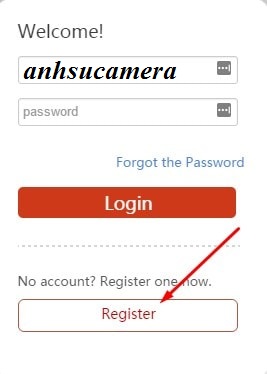
+ Bước 2:Các bạn điền đầy đủ thông tin đăng kí từ 1 -> 7 theo hình bên dưới này nhé:
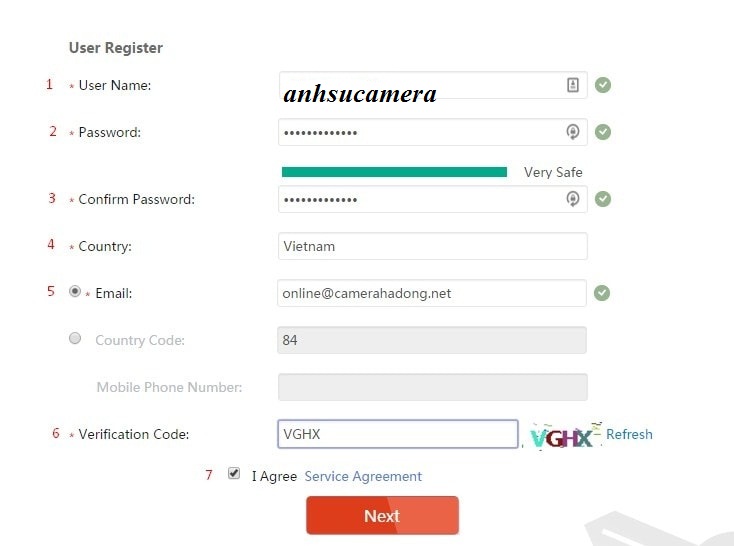
*** User Name: Các bạn điền tên tài khoản muốn tạo. Của mình làhadongcamera
*** Password: Điền mật khẩu bạn muốn tạo.
*** Mật khẩu:Phải từ 8-64 kí tự vừa chữ vừa số
Chú ý: Các bạn nhìn dòng bên dưới nếu chữ xanh là có thể đặt mật khẩu đó, chữ màu đỏ là không thể đặt
*** Confirm Password: Gõ lại mật khẩu bạn đã gõ bên trên tránh gõ nhầm
*** Country: Các bạn bắt buộc phải chọnAsia > VietNam
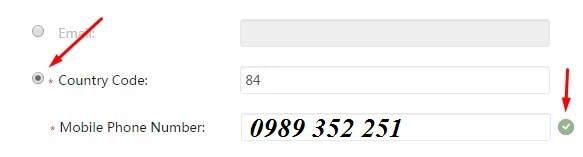
** Country Code: Điền mã vùng của VIệt Nam là84
*** Verification Code:Điền dãy số xac thực bên tay phải của bạn vào
I AgreeService Agreement:Bạn phải tích vào ô này để đồng ý các điều khoản dịch vụ của hik-connect
*** NhấnNextđể kết thúc đăng kí
+ Bước 3:Sau khi nhấn next nó sẽ hiện ra một bảng xác thực. Nếu bạn đăng kí bằng mail nó sẽ gửi về mail, Nếu bạn đăng kí bằng số điện thoại nó sẽ gửi về tin nhắn điện thoại cho bạn. Điền dãy số xác thực gồm 4 số và nhấn OK
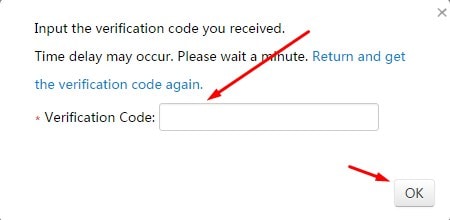
+ Bước 4: Nó sẽ đưa ta vào ô thông tin tài khoản nếu ta đăng kí thành công. Đến bước này là chúng ta đã đăng kí thành công tài khoản hik-connect.
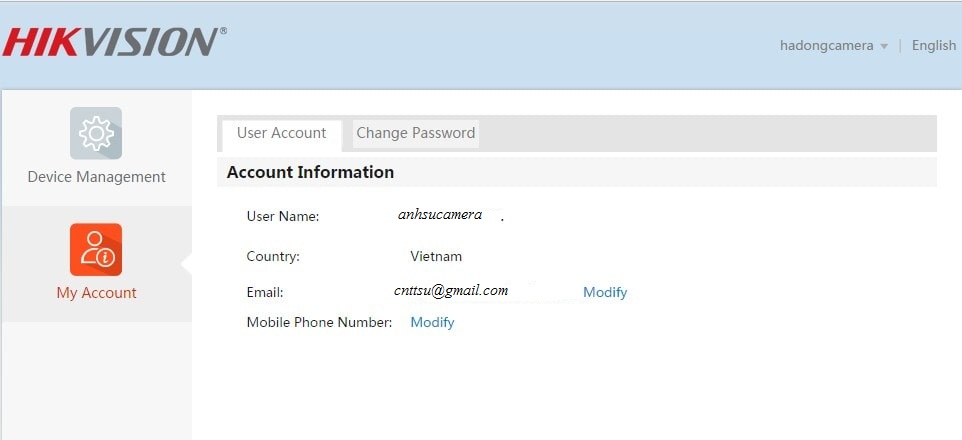
2. Đăng ký tên miền trên điện thoại bằng ứng dụng Hik-connect.
Có lẽ đây là cách được rất rất nhiều kỹ thuật viên sử dụng. Bạn có thể lấy điện thoại của chủ doanh nghiệp hoặc chủ nhà để đăng ký để lấy mã xác thực luôn nhé. Như vậy sẽ không quên mật khẩu được.
Bạn đã tải Hik – connect về sau đó mở lên và thực hiện theo các bước bên dưới để đăng ký một tải khoản miễn phí nhé.
+ Bước 1: Lần đầu vào phần mềm chúng ta sẽ đăng kí một tài khoản để sử dụng. Để lập một tài khoản chúng ta kích vào phần đăng kí tài khoản.
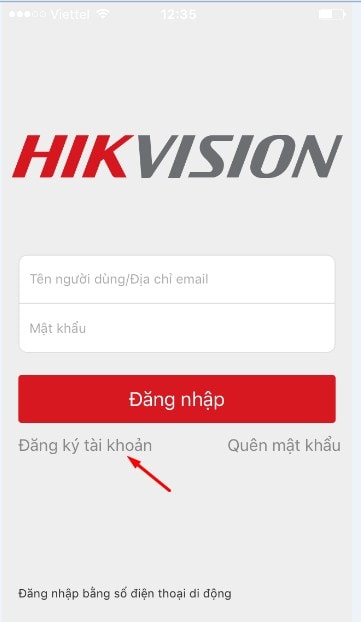
+ Bước 2:Đăng ký:Chúng ta có thể đăng kí bằng Email hoặc Sđt của mình. Ở đây mình sẽ đăng kí bằng số điện thoại cho các bạn dễ làm theo nhé. Trước khi nhấn “Đăng kí bằng số điện thoại di động các bạn phải tích vào ô “Đọc và đồng ý”
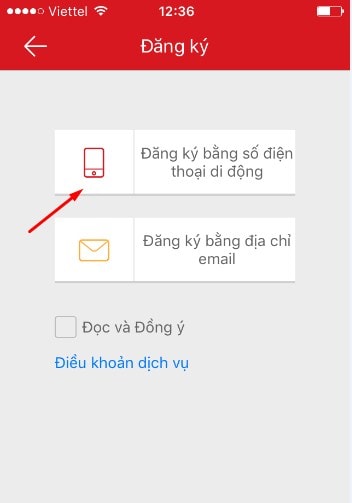
+ Bước 3: Sau khi đăng kí bằng sđt nó sẽ bắt chúng ta chọn vùng miền. Bạn chọn Châu Á rồi kéo xuống dưới và chọnVietnam nhé.
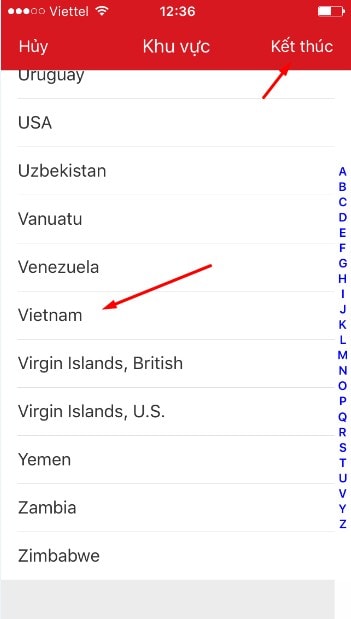
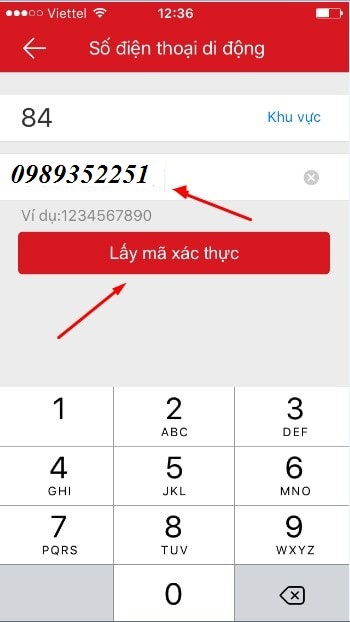
+ Bước 5: Sau đó bạn sẽ nhận được một tin nhắn vào số điện thoại bạn đã đăng kí. Như các bạn thấy mình nhận được tin nhắn có dạng như sau: “account registration Verification code: 2309,expires in 30 minutes.” dịch sang tiếng việt tạm là: “Mã số đăng kí xác thực tải khoản: 2309, mã số hết hạn trong 30 phút “. Ta nhập ngay mã số vào thôi. Của mình là 2309 -> nhấn tiếp theo.
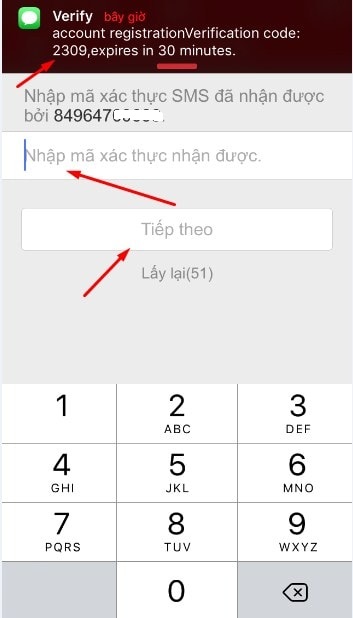
+ Bước 6: Bước tiếp nó sẽ bắt ta tạo tên người dùng mà mật khẩu. Tên người dùng này dùng để truy cập sang các máy khác hoặc máy bạn cài lại sẽ đăng nhập bằng trên truy cập này. Các bạn điền đầy đủ tên truy cập và mật khẩu muốn tạo rồi nhấn kết thúc.
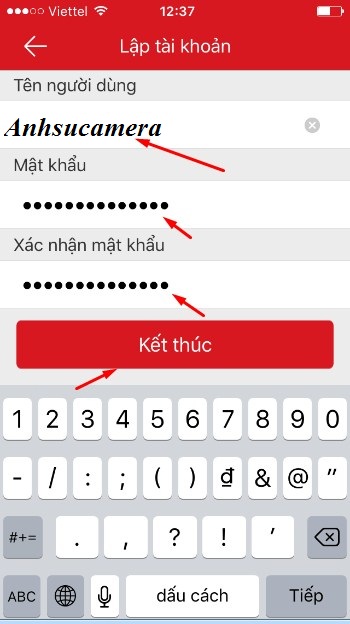
Lưu ý: Tài khoản phải chưa có người sử dụng, Mật khẩu phải có vừa chữ vừa số trên 8 kí tự. Tốt nhất nên đặt 1 mật khẩu cho toàn bộ khách hàng để dễ nhớ nhé.
+ Bước 7: Thông báo đăng kí thành công và đang đăng nhập vào phần mềm.
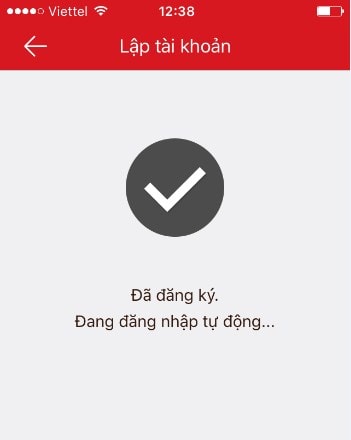
Vậy là ta đã đăng kí và tải thành công phần mềm hik-connect rồi. Chúng ta sang phần tiếp theo để xem được camera trên điện thoại nào. Trình bày thì có vẻ dài nhưng khi thực hiện quen rồi thì chưa tới 5 phút là bạn có thể làm xong.
III. Cài đặt Hik-Connect để xem camera trên điện thoại.
1. Cài đặt trên điện thoại bằng phần mềm Hik-Connect.
Sau khi tải về bạn mở phần mềm lên và làm theo các bước dưới đây để xem được camera trên di động của mình nhé.
Xem thêm: Chơi Game Trên Máy Tính Cùng Chơi Võ Lâm Truyền Kỳ Mobile Trên Pc Với Bluestacks
+ Bước 1:Chúng ta sẽ truy cập vào trong phần mềm hik-connect. Khi vào trong chúng ta sẽ chọn vào mụchik-connect.
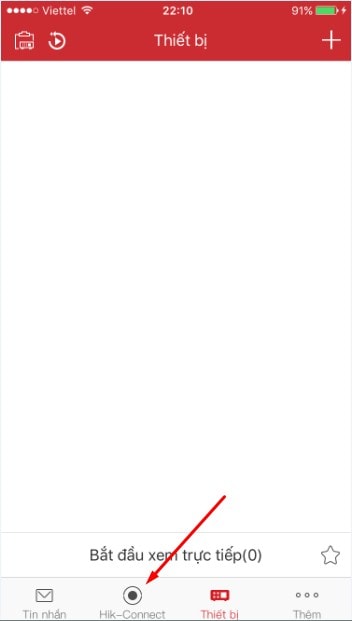
+ Bước 2:Chúng ta đăng nhập bằng tài khoản chúng ta đã đăng kí ở hướng dẫn trên. Nếu chúng ta chưa có tài khoản chúng ta sẽ phải quay lại bài số trước để đăng kí tài khoản rồi đến đây chúng ta mới có thể đăng nhập được.
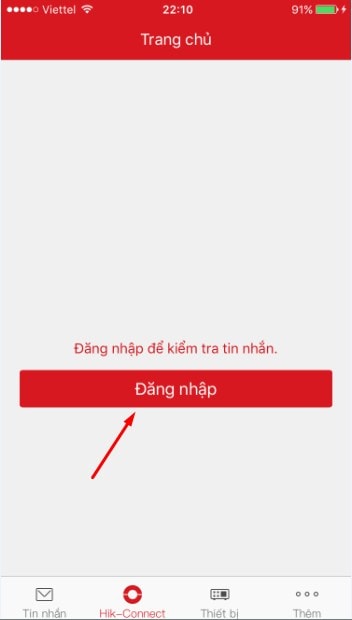
+ Bước 3:Sau khi đăng nhập xong nó sẽ đưa các bạn vào trang chủ của hik-connect. Các bạn bấm vào dấu + để thêm các thiết bị củahikvisionvào. Sau khi nhấn vàonó sẽ hiện ra một bảng quét mã vạch. Chúng ta sẽ tìm đến mã vạch của đầu ghi hình hikvision hoặccamera ip.
Lưu ý ở đây bạn có thể thêm nhiều kiểu khác như cấu hình bằng wifi, kích hoạt thiết bị đang online… Trong phạm vi bài viết này minh quét mã code để bạn dễ làm nhất nhé.
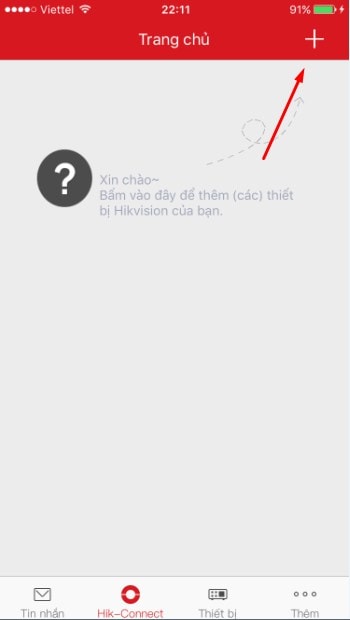
+ Bước 4: Màn hình quét mã QRxuất hiện. Chúng ta di chuyển camera của chúng ta tới mã QR để quét mã số thiết bị.
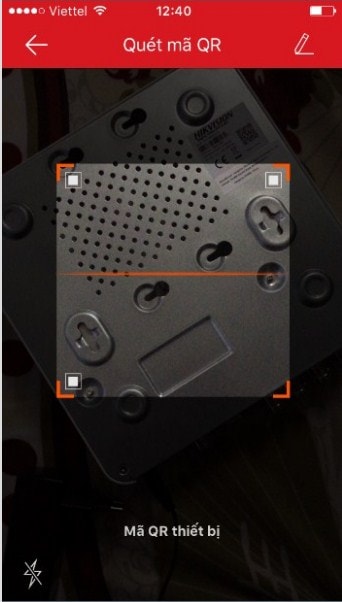
Các bạn có thể tìm thấy mã QR ở những chỗ sau:
– Trên đầu ghi hình: Mã số nằm mặt dưới đầu ghi, Mã số nằm trong phần cài đặt trong phần kích hoạt hik-connect mà mình có hướng dẫn ở phía trên.
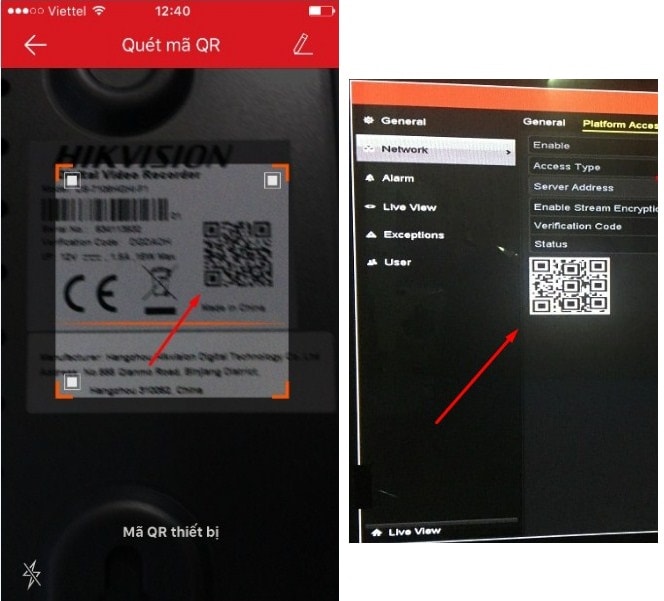
– Trên camera: Nó được dán và thân của camera của các bạn.

+ Bước 5: Sau khi quét đúng mã vạch, Nếu thiết bị đang online với mạng thì nó sẽ bắt ta nhập mã bảo mật của HIK-CONNECT này.
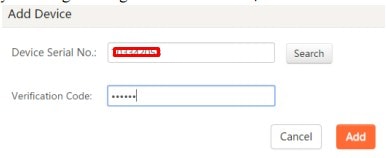
Chúng ta có thể tìm mã này ở những nơi sau:
– Trên đầu ghi hình camera: Trong phần mềm của camera cũng trong mục kích hoạt của đầu ghi hình, Dưới đáy đầu ghi hình. Tất cả đều ghi làVerification Codegồm 6 kí tự chữ viết hoa. Bạn có thể đổi mã này để sau này dễ nhớ mà cài đặt nhé.
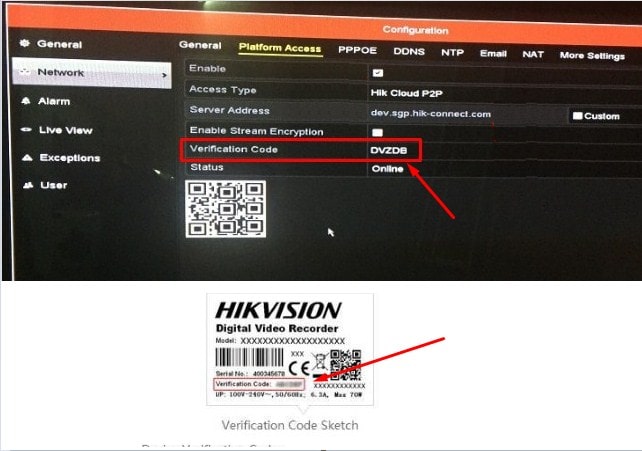
– Trên camera thì thường ở mặt sauhoặc thân camera.
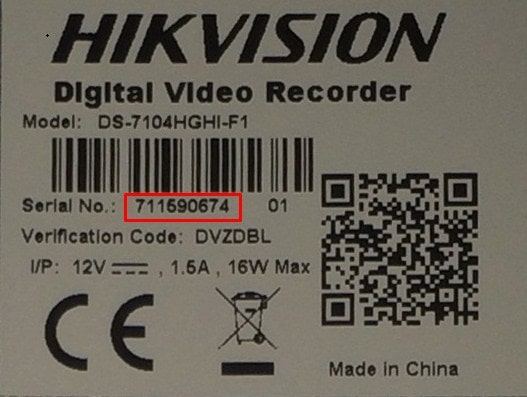
Sau khi nhập đúng chúng ta đã vào được giao diện P2P có 4 hình như sau thì tức là ta đã xem P2P thành công rồi.
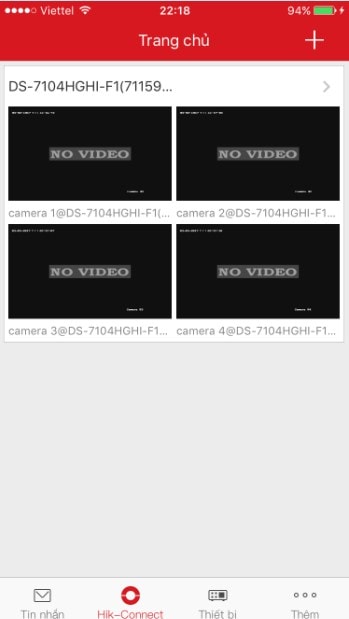
Như vậy chúng ta đã hoàn thành việc cấu hình hik-connect trên điện thoại. Nếu bạn nào không có điện thoại để cài những bước trên chúng ta có thể thêm bằng máy tính như hướng dẫn tiếp theo.
2. Cấu hình hik-connect bằng máy tính để xem camera trên điện thoại.
+ Bước 1: Chúng ta đăng nhập vào trang chủ của hikconnect tại https://www.hik-connect.com/. Mặc đinh trang web sẽ đưa chúng ta vào mục quản lý thiết bị. Chúng ta nhấn vào nútAddđể thêm thiết bị.
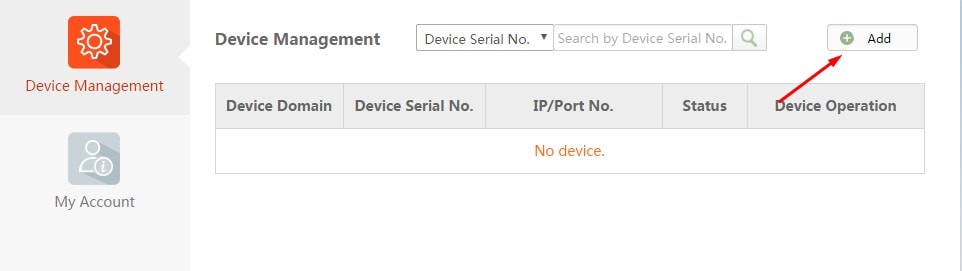
+ Bước 2: Nó sẽ hỏi seri bạn muốn thêm vào hik-connect là gì. Chúng ta sẽ gõ số seri của đầu ghi hoặc camera ip rồi nhấn Search.
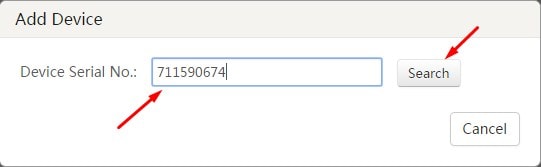
Các bạn có thể tìm thấy số seri này ở phía trên tương tự như bạn cài cho điện thoại nhé.
+ Bước 3: Sau khi search chúng ta tìm thấy một thiết bị online. Chúng ta nhấn vào dấu + để thêm thiết bị đó vào tài khoản của chúng ta.
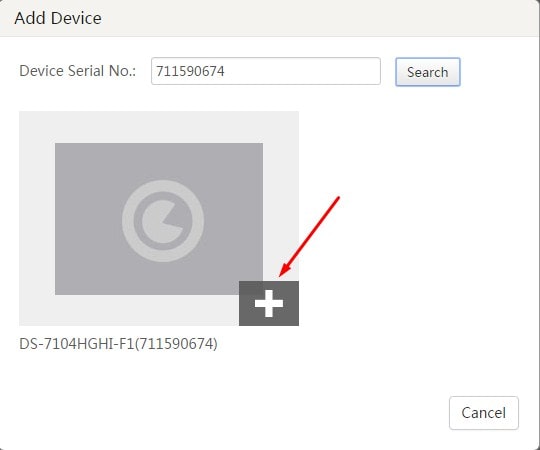
Có 2 trường hợp chúng ta sẽ không thấy thiết bị đó hiện ra:
– Thiết bị đã bị thêm vào một tài khoản khác. Chúng ta không thể thêm 1 đầu ghi hình cho 2 tài khoản. Trong trường hợp này các bạn nhớ lại tài khoản trước của bạn là gì rồi khôi phục lại pass. Hoặc bạn có thể xóa thiết bị này trên một tài khoản khác với điều kiện bạn có Password. Nếu bạn chưa từng đăng kí thì hãy liên lạc lại nơi bán đầu để họ hỗ trợ cho bạn.
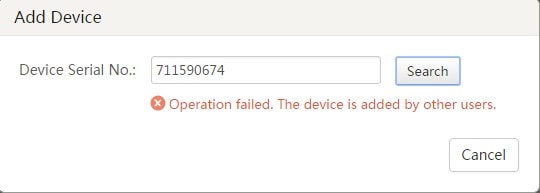
– Gõ sai số seri hoặc thiết bị chưa kích hoạt hik-connect. Chúng ta check lại phần trên nhé.
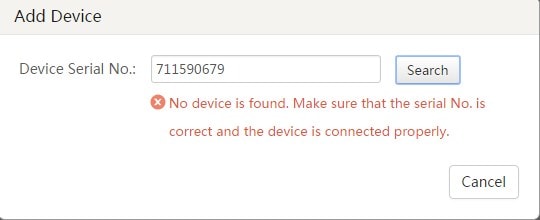
+ Bước 4: Chúng ta sẽ điền mã xác thực của đầu ghi vào rồi nhấn Add.
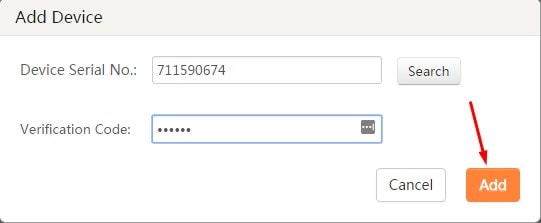
-> Mã xác thực ta có thể lấy ở dưới đáy đầu ghi hình hoặc camera ip, mục Verification Code:
+Bước 5: Trong mục quản lý của bạn xuất hiện 1 thiết bị và status của nó hiện là online tức là ta đã thêm thành công rồi.
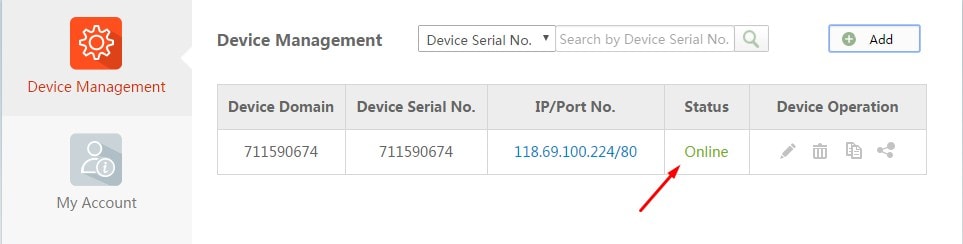
Vậy là ta đã thêm thành công hik-connect vào tài khoản. Chúng ta có thể cài đặt trên điện thoại để xem camera rồi nhé. Tí nữa sẽ có cách để cài trên điện thoại đơn giẩn nhất dành cho bạn.
Tới bước này là bạn có thể xem được camera trên điện thoại bằng dịch vụ miễn phí của của Hikvision là Hik-Connect rồi. Tuy nhiên thì xem bằng Cloud P2P này nó sẽ chậm hơn so với việc chúng ta mở port đầu thu hoặc camera trên modem. Nhân tiện bài viết này mình sẽ hướng dẫn các bạn mở port và đổi tên miền mặc định của thiết bị ( số Series ) thành một tên miền dễ nhớ nhé.
IV. Mở port và đổi tên miền mặc định của hik-connect.
1. Mở port cho đầu thu hoặc camera ip hikvision trên modem internet.
Để mở port thì bạn cần biết địa chỉ IP và Port cần mở của đầu thu hoặc camera ip nhé. Để làm được điều này bạn tham khảo 2 bài viết sau:
Tìm địa chỉ IP của đầu ghi camera
+ Bước 1: Sau khi xác định địa chỉ IP của đầu ghi là bao nhiêu. Trên đầu bài mình cũng đã nói về địa chỉ IP này rồi bạn xem lại nhé.Địa chỉ IP có dạng 192.168.1.xx và port mặc định là 8000, 554 80
+ Bước 2: Mở Port.
Mỗi modem mạng có một kiểu mở port khác nhau các bạn có thể tham khảo các cách mở port bên dưới nhé.
Modem ToToLink
Modem SCVT
Modem ZTE
Modem TPlink Cáp Đồng
Modem Vigor Draytek
Modem FPT G97D2, G97RG3, G93RG1
Modem Huawie VNPT
Modem cáp quang TPLink WR841N
Modem IGATE GW040
Modem Viettel H640W
Bạn có modem nào thì chọn modem đó nhé, trong quá trình thực hiện nếu có thắc mắc hay Zalo mình sẽ hổ trợ.
2. Đổi tên miền hikconnect mặc định thành tên dễ nhớ.
Việc này các bạn thích thì làm không thì thôi nhé, vì mặc định tên miền của các bạn sẽ là số Series của đầu thu. Mà số thì khó nhớ rồi, mình sẽ hướng dẫn luôn để có bạn nào muốn đổi thì đổi nhé.
+ Bước 1:Chúng ta đăng nhập lại vào giao diện chính của trang chủ hik-connect.com bằng trình duyệt bất kì. Chúng ta thấy một dòng thiết bị. Kích vào biểu tượng cái bút để sửa.
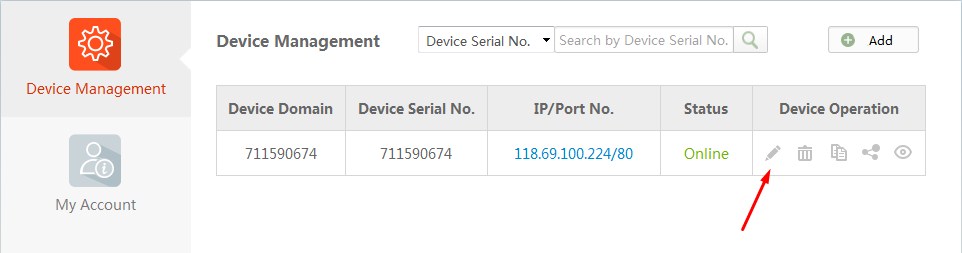
+ Bước 2: Đổi domain thành tên ta muốn đổi rồi nhấn Ok bên dưới.
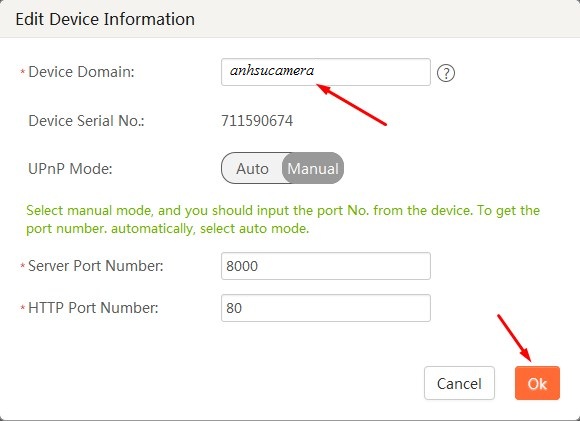
Tên miền phải phù hợp các yêu cầu sau.
+ Chỉ sử dụng kí tự từ a-z, số từ 0-9
+ Không dung kí tự đặc biệt
+ Không thể bắt đầu tên miền bằng số.
+ Bước 3: Sau khi sửa xong mục Device Domain nó hiện tên miền của chúng ta là ok rồi.

Chúng ta sang phần làm thế nào để xem camera bằng tên miền Hik-Connect trên trình duyệt, điện thoại, trên phần mềm IVMS 4200 Client. Tất cả sẽ nằm trong phần cuối cùng của bài viết này.
V. Hướng dẫn xem camera bằng tên miền miễn phí hik-connect.
Sau khi thực hiện các bước trên, bây giời chúng ta sẽ xem camera hikvision bằng các ứng dụng trên máy tính lẫn điện thoại. Chúng ta bắt đầu nào!
1. Xem camera bằng tên miền Hik-Connect trên điện thoại.
Chúng ta đã tải và cài phần mềm Hik-connect và đăng kí một tài khoản trên điện thoại mà các bạn muốn xem. Nếu bạn nào chưa biết tạo và đăng kí vui lòng xem lại phần trên của bài viết này
+ Bước 1: Chúng ta quay lại trên điện thoại và mở lại phần mềm hik-connect chúng ta chuyển sang mụcDevice (Thiết bị)trên phần mềm. Bình thường mở phần mềm lên nó sẽ đưa thẳng chúng ta vào mục P2P
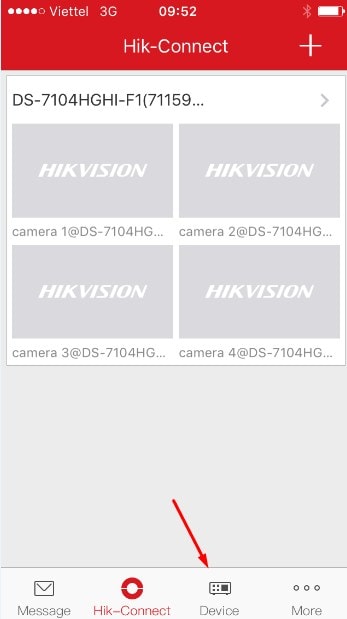
+ Bước 2: Trong mục Device (Thiết bị) chúng ta nhấp vào dấu + trên cùng và chọn Manual Adding (Gán thủ công) đê thêm một thiết bị mới vào điện thoại của bạn.
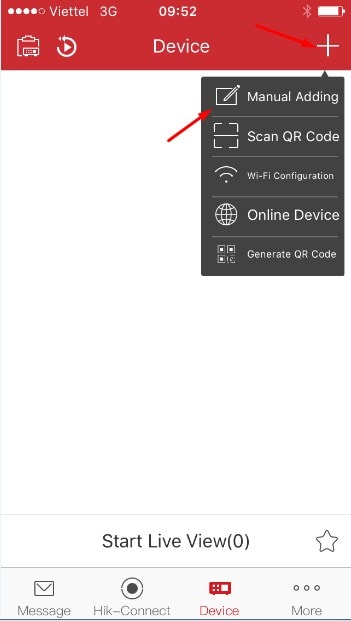
+ Bước 3: Mục thêm thiết bị hiện ra chúng ta đánh đầy đủ các mục như sau.
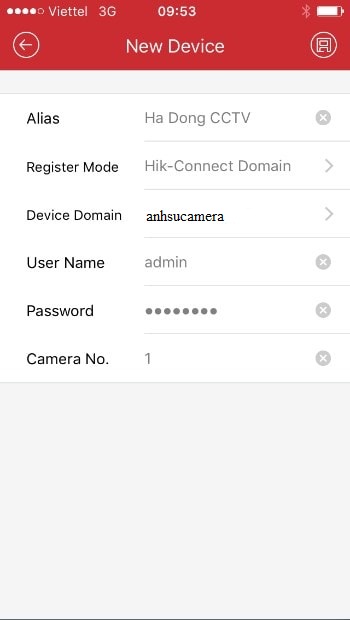
***Alias: Điền tên riêng, điền gì cũng được
***Register Mode: chọn Hik-Connect Domain
*** Device Domain: chọn tên miền mà bạn đã đăng kí. Nhấn vào đó các bạn sẽ thấy. Trong trường hợp các bạn không thể thêm trong mục này thì vui lòng làm lại mục 3 và 4 trong seri này.
*** User name: Điền tên đăng nhậpcủa đầu ghi
*** Password: Điền pass của đầu ghi hình
Xong các bạn nhấn lưu lại trên cùng bên phải.
+ Bước 4:Lưu xong nếu Ok nó sẽ hiện độ an toàn mật khẩu bên dưới. “Password Secutity:Weak“. Xong chúng ta nhấnStart Live Viewđể xem.
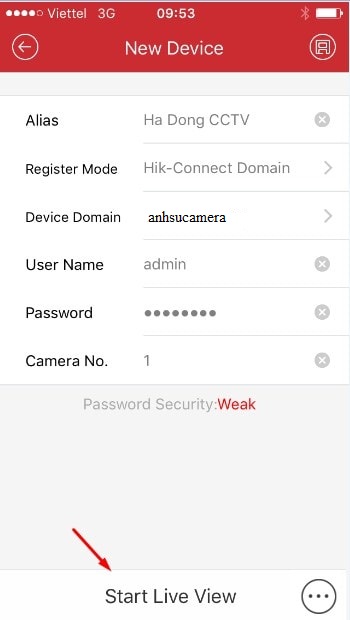
+ Bước 5: Vậy là chúng ta xem được camera trên điên thoại rồi. Các bạn muốn xem to camera nào thì kích đúp lên camera đó.
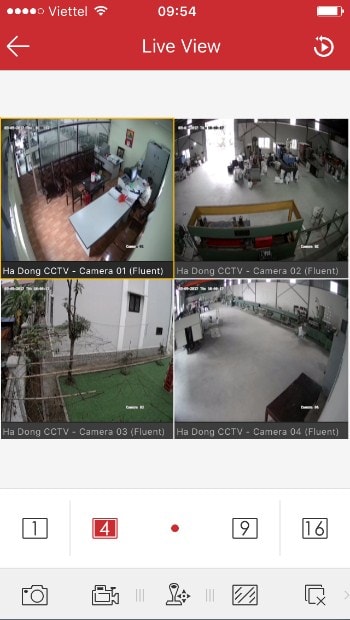
Như vậy mình đã hướng dẫn các bạn xem camera trên điện thoại xong/
2. Xem camera bằng tên miền hikconnect trên máy tính.
Tương tự như những lần trước mình đề cập, để xem camera trên máy tính thì bạn có 2 cách đó là xem trên trình duyệt bất kỳ hoặc xem trên phần mềm chuyên dụng. Ở bài viết này mình sẽ hướng dẫn các bạn cả 2 cách để xem camera hikvision bằng tên miền miễn phi hik-connect.
a. Xem bằng trình duyệt.
Bạn dùng trình duyệt nào cũng được ( IE, Chorme, Coccoc, Fire) nhưng trước hết bạn cần tham khảo 2 baì viết dưới đây đã nhé.
Cách xem camera trên trình duyệt Internet Explorer
Hướng dẫn xem camera trên trình duyệt Google Chorme.
Sau khi tham khảo 2 bài đó bạn làm theo hướng dẫn bên dưới đề xem được camera hikvision bằng tên miền Hik-connect nhé.
+ Bước 1: Mở một trình duyệt bất kỳ ( cái nào bạn dùng quen thuộc nhất ). Đánh địa chỉ trang chủ của Hik-Connect và theo sau là tên miền bạn đã đổi tên ở trên. Hoặc là tên miền Hik-connect mặc định nhé. Xem hình bên dưới.
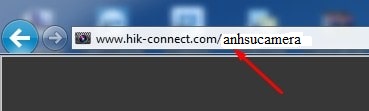
Địa chỉ tên miềnhikconnectcó dạngwww.hik-connect.com/tenmiencuaban.Tên miền của bạn là gì thì các bạn thay ở cuối. Nếu các bạn chưa đổi tên miền thì các bạn gõ số seri của đầu ghi hoặccamera ipvào thay cho tên miền
+ Bước 2:. Sau từ 4-6 giây nó sẽ tự động đưa chúng ta tới trang đăng nhập của hik-connect. Chúng ta sẽ điền User, mật khẩu của đầu ghi hình, hoặc user mật khẩu của camera rồi nhấn vào Login
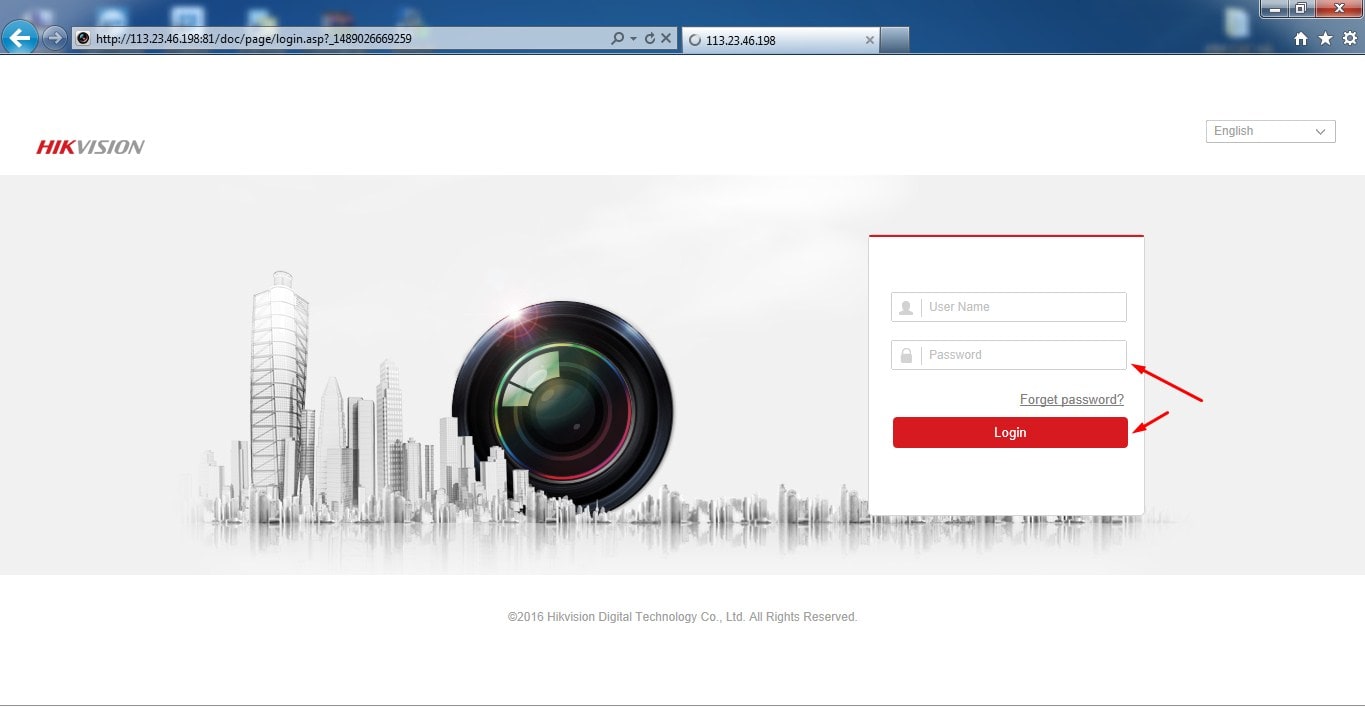
+ Bước 3:Lần đầu tiên bạn xem nó sẽ bắt bạn tải 1 plugin để xem được hình ảnh. Chúng ta click vào link để tải plugin đó về và cài bình thường.
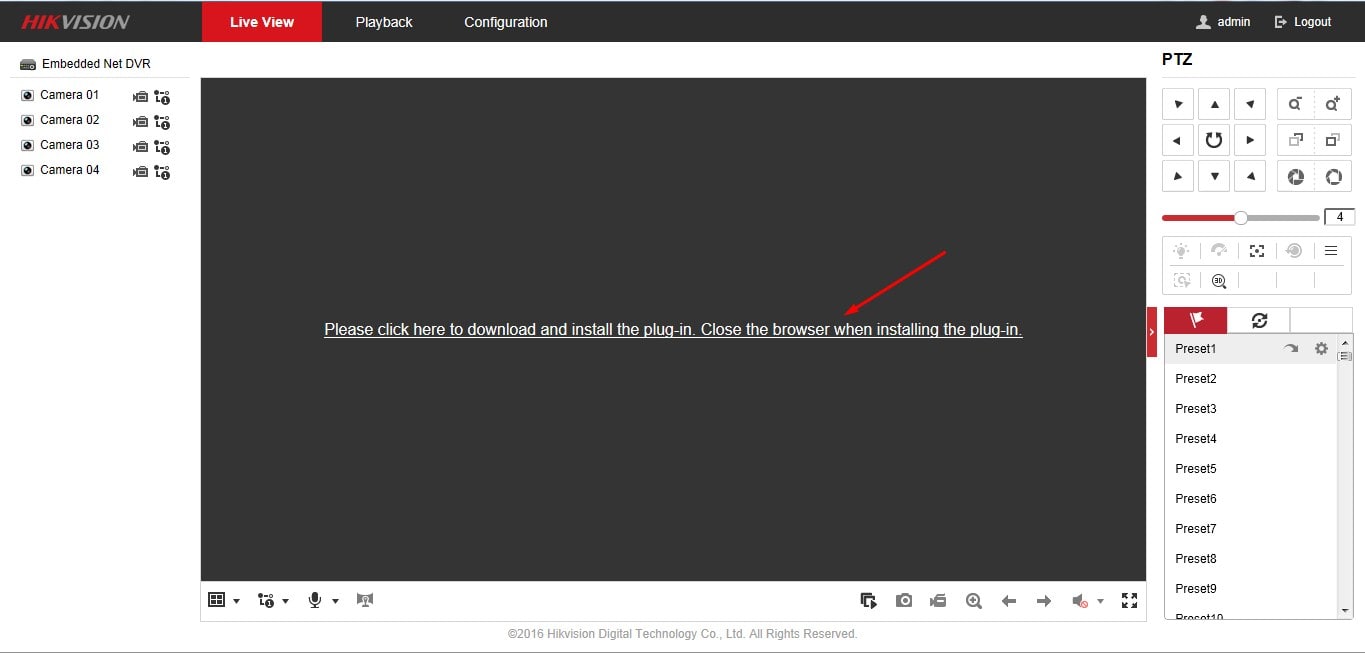
+ Bước 4: Sau khi cài chúng ta tải lại trang và sẽ có một dòng hỏi “Trang này muốn chạy một add on WebvideoActiveX từHikvision” Chúng ta nhấn vào Allow để đồng ý cho nó chạy Một số trình duyệt IE đời cũ hơn nó sẽ hiện dòng hỏi này ở phía trên trình duyệt. Chúng ta chú ý đòng ý cho nó chạy nó mới hiện ra được giao diện để xem.
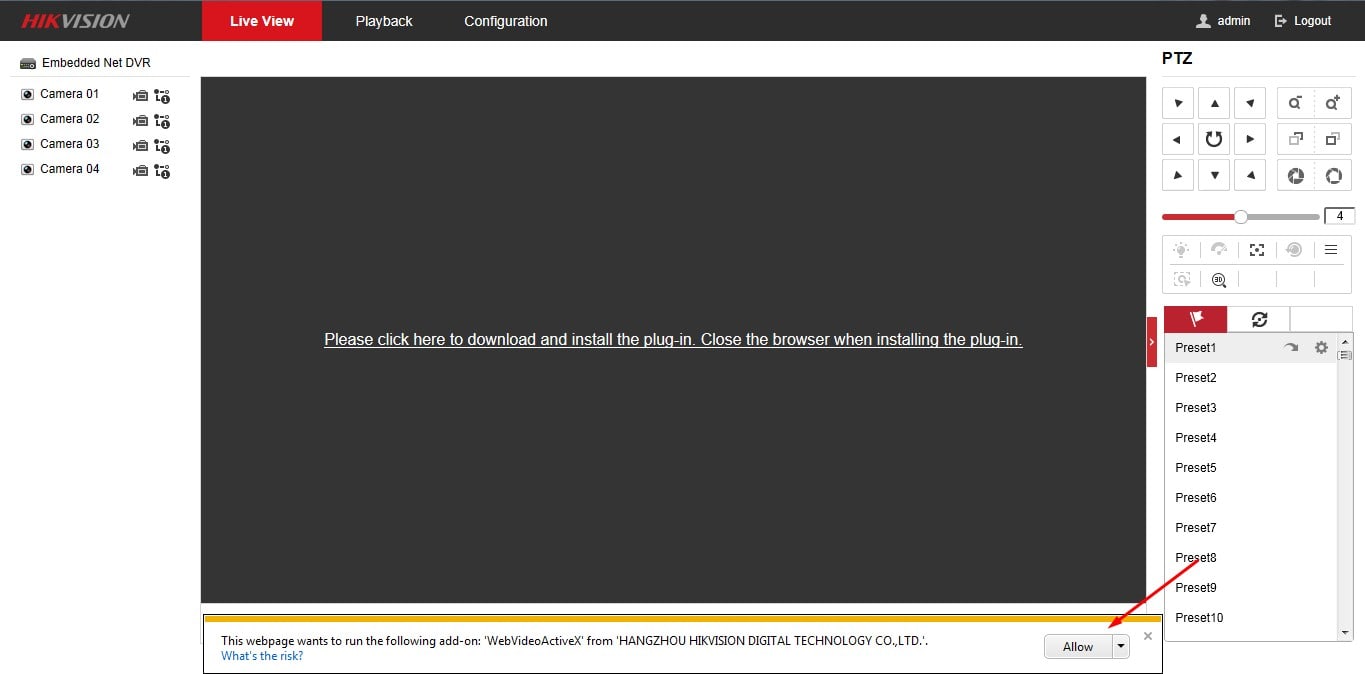
+ Bước 5: Giao diện 4 ô camera hiện ra tức là ta đã cài đặt plugin thành công. Chúng ta chỉ việc kích vào biểu tượng hình tam giác bên dưới để xem toàn bộ các camera. Nếu muốn xem từng camera các bạn có thể kích vào từng camera bên trái màn hình.
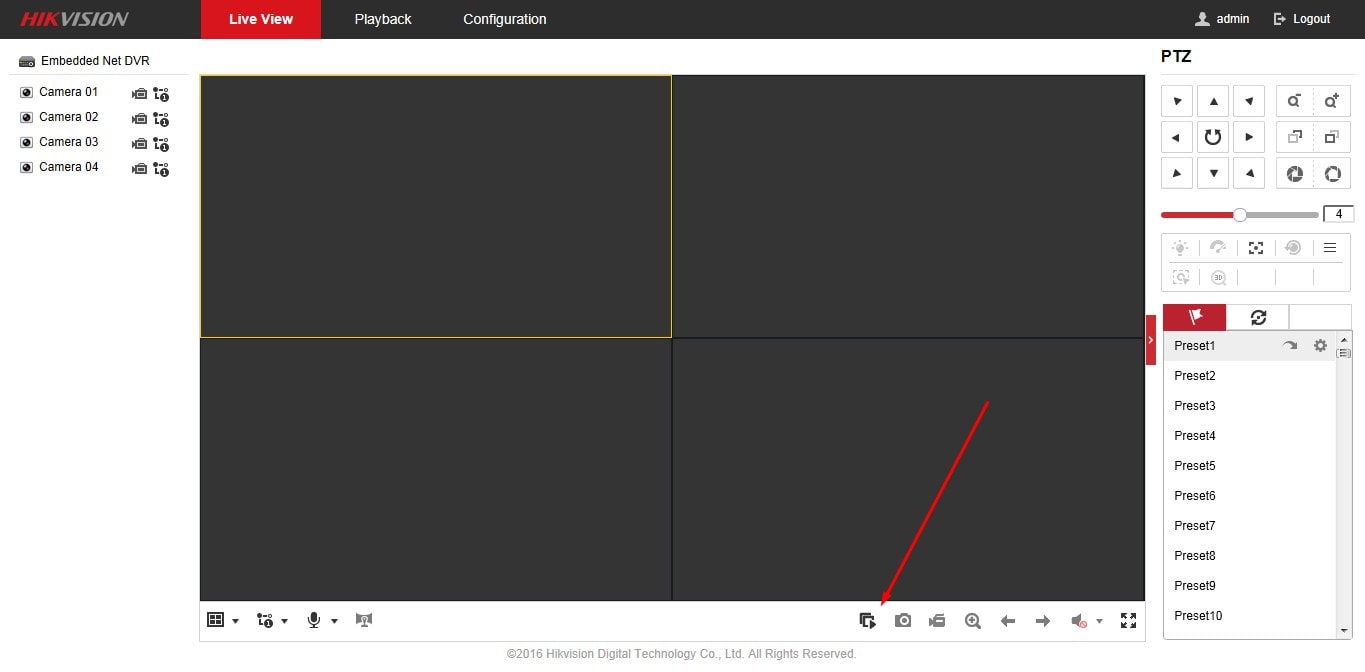
Như vậy mình đã hướng dẫn xong hik-connect xem qua trình duyệt rồi.
b. Xem bằng phần mềm ivms 4200 Client.
+ Bước 1: Chúng ta mở phần mềmiVMS-4200lên. Nếu bạn nào chưa tải thì các bạn có thể xem hướng dẫn và tải phần mềm tại đây nhé nhé. Trên giao diện chính các bạn chọn vào phầnQuản lý thiết bị
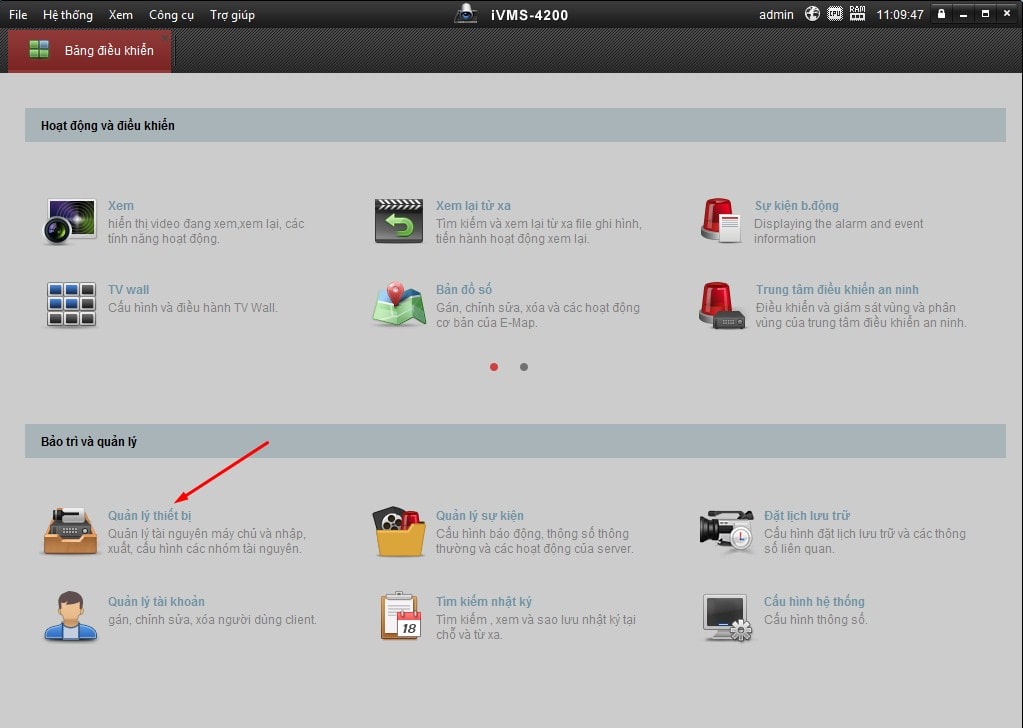
Nếu giao diện của bạn là tiếng anh thì bạn có thể lại giao diện tiếng việt như sau: Sau khi đổi xong các bạn tắt đi bật lại phần mềm là có Tiếng Việt.
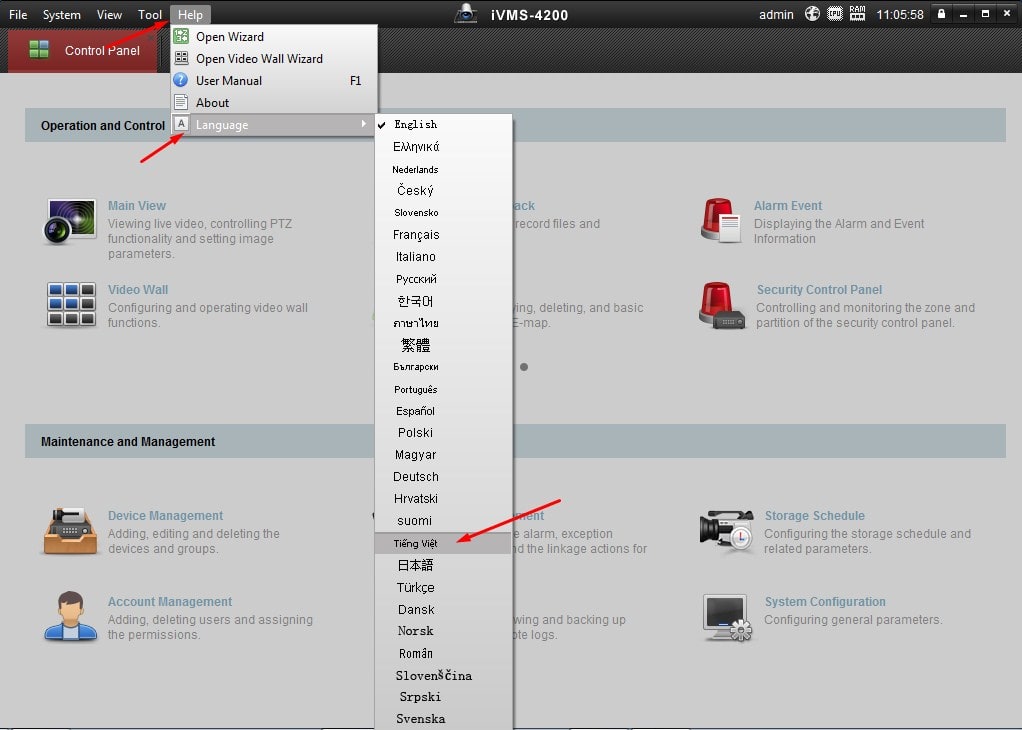
+ Bước 2: Trong Tab quản lý thiết bị chúng ta chọn vào phầnGán kiểu thiết bị.
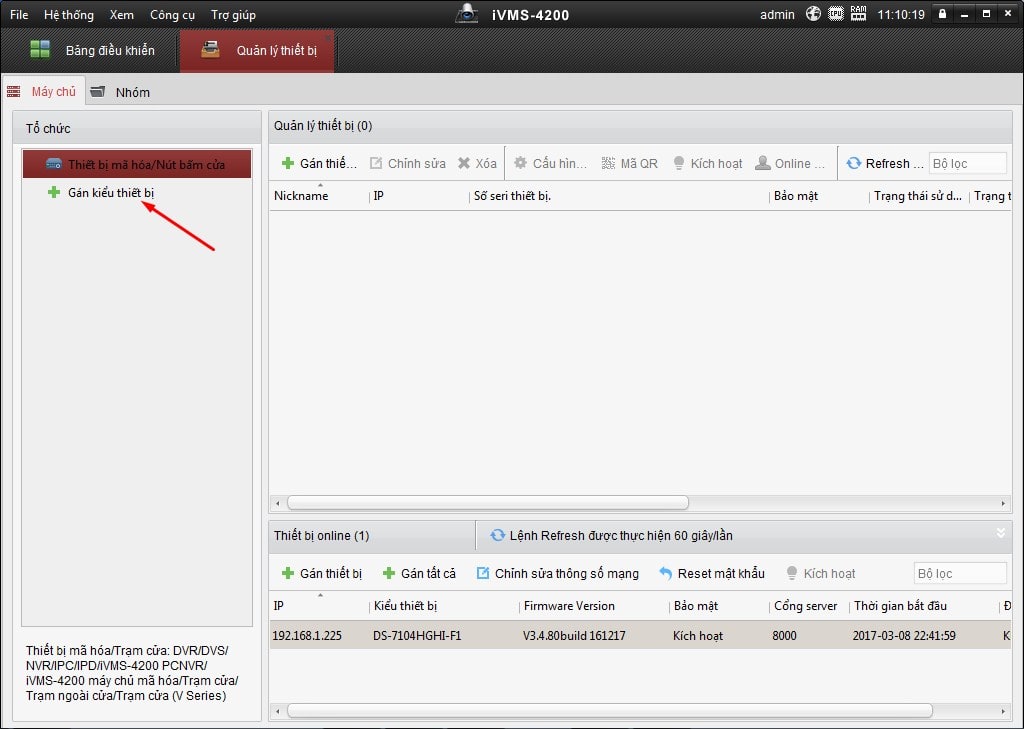
+ Bước 3: Tiếp đến chúng ta sẽ chọn kiểuHik Cloud P2P Thiết bị.Chúng ta tích vào đó và nhấn OK bên dưới.
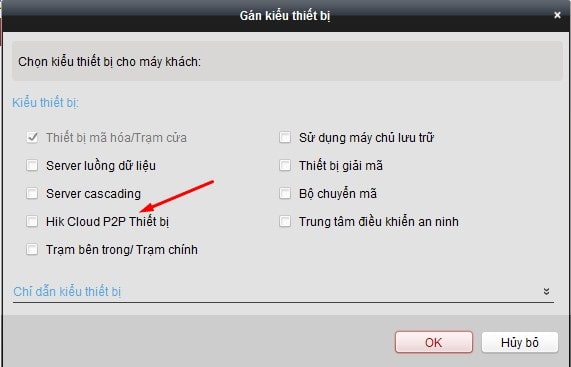
+ Bước 4: Sau khi chúng ta chọn xong sẽ xuất hiện thêm 1 mục có tên làHik Cloud P2P Thiết bịở ngoài . Chúng ta chọn vào đó và click đăng nhập.
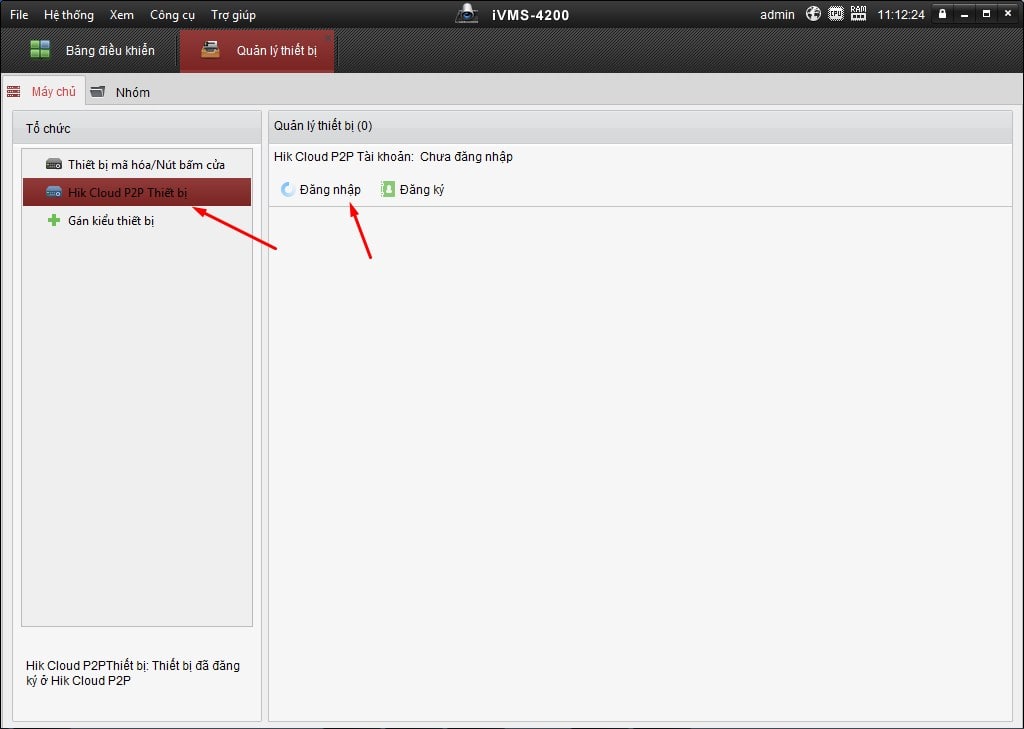
+ Bước 5: Chúng ta sẽ điền tên tài khoản mà mật khẩu Hik-connect rồi nhấn đăng nhập.
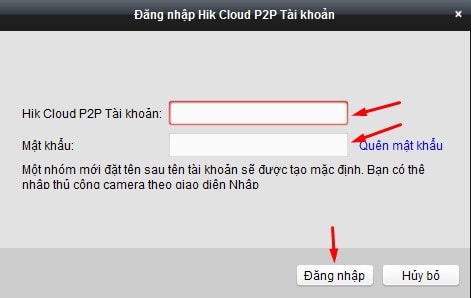
+ Bước 6: Đăng nhập xong mà nó hiện địa chỉ IP và số serial là chúng ta đã đăng nhập thành công rồi. Chúng ta quay lại bảng điều khiển chính.
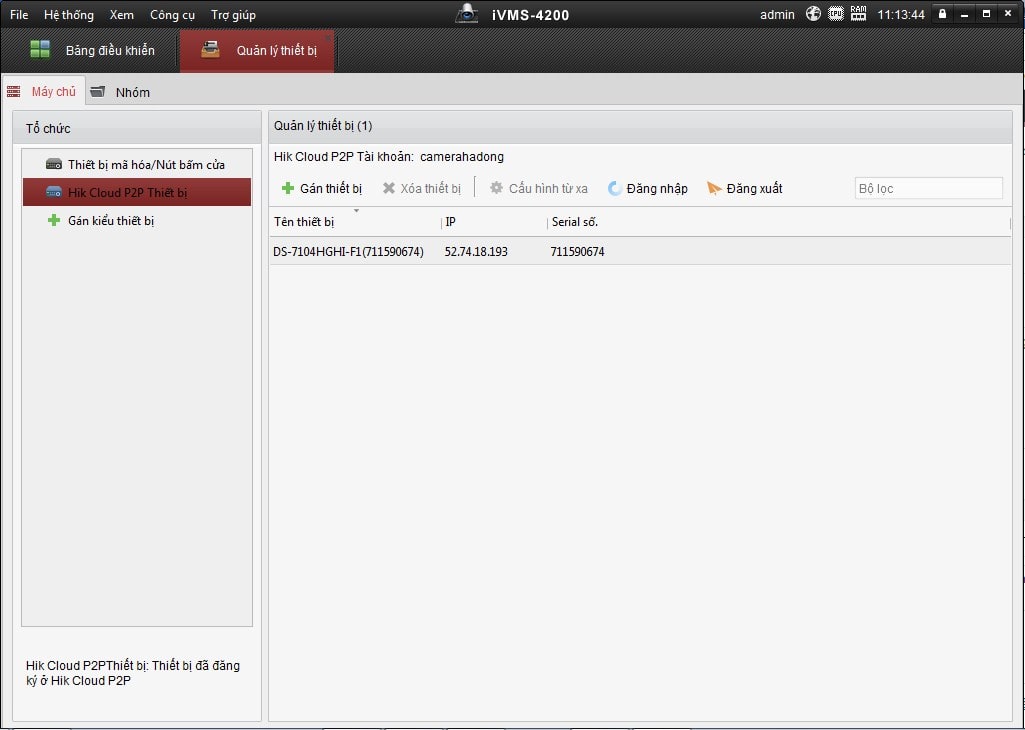
+ Bước 7: Trong bảng điều khiển chính chúng ta nhấnXemđể vào mục xem trực tiếp.

+ Bước 8: Chọn màn hình muốn xem rồi nhấn vào nút vòng tròn. Ví dụ mình muốn xem 4 ô chúng ta sẽ kích vào ô 4 màn hình rồi kích đúp vào nút cuối đó.
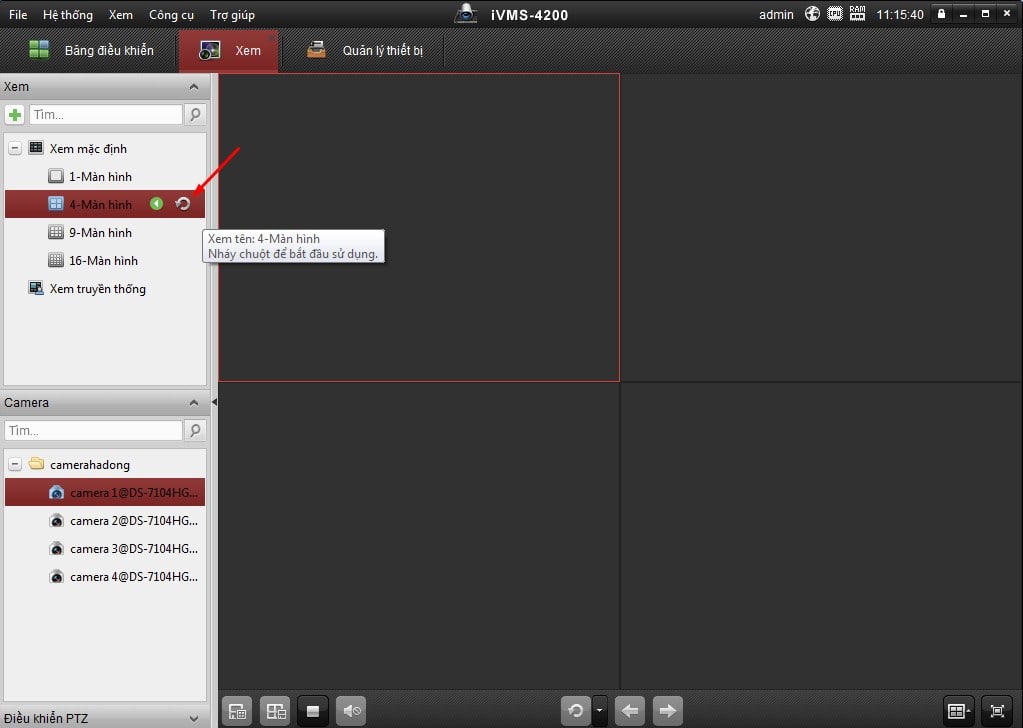
+ Bước 9: Và chúng ta có thể xem trực tiếp camera nhà mình rồi.
Xem thêm: Tải Game Loạn 12 Sứ Quân Ofline Crack Miễn Phí Cho Điện Thoại
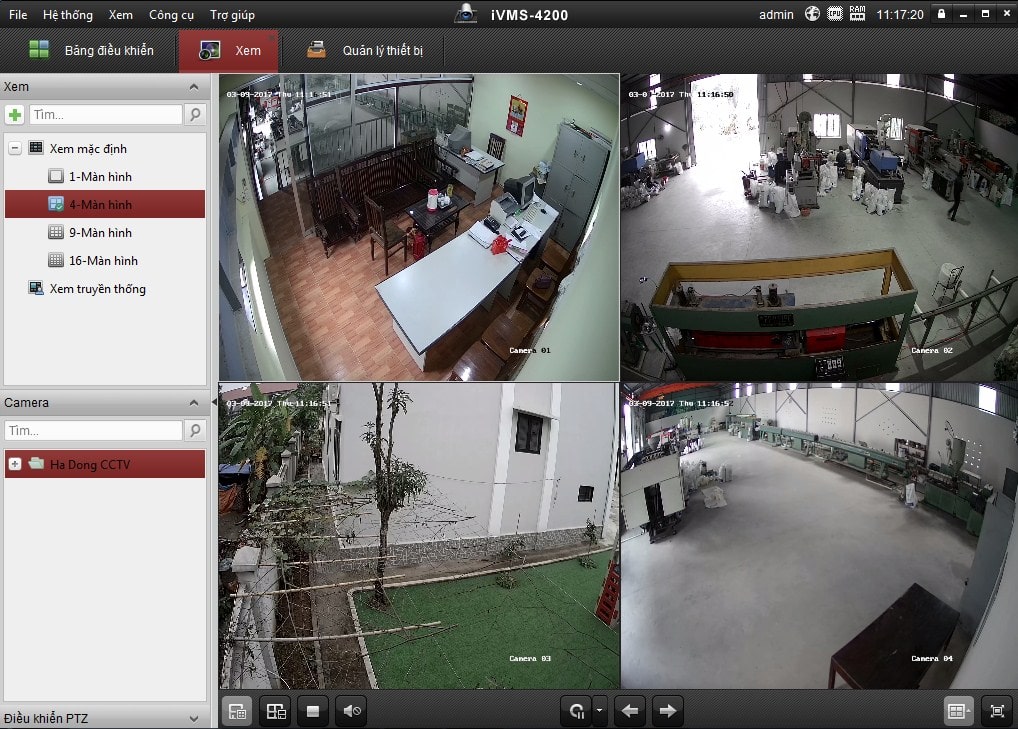
Đến đây mình đã hoàn thành việc làm như thế nào để sử dụng được tên miền miễn phí Hik-Connect của hãng camera Hikvision. Hi vọng bài viết sẽ mang đến cho các bạn những thứ bạn đang tìm kiếm. Và AD rất mong nhận được những đóng góp và phản hổi chân thành từ các bạn để bài viết được hoàn chỉnh hơn nữa.










